Как на кнопочном телефоне поменять цифры на буквы в СМС
Кнопочные телефоны не канули в Лету, как многие ожидали после появления современных сенсорных смартфонов. И дело даже не в том, что они дешевле или устарели. Модели с кнопками выпускаются для путешествий (у них почти непробиваемый корпус, а на некоторых есть спутниковая связь), для пожилых людей (многим пенсионерам намного удобнее ими пользоваться). А некоторые просто считают их более надежными, так как сенсор может перестать реагировать на прикосновения. Кроме этого в новых и самых навороченных смартфонах, как известно, заряд батареи держится очень недолго, поэтому есть люди, которые используют устройства «попроще» в качестве запасных. Пользоваться ими удобно, но иногда возникает проблема с тем, чтобы поменять цифры на буквы в СМС на кнопочном телефоне. Если вы забыли, как это делать, то спешим напомнить.
Содержание
- Стандартное переключение с цифр на буквы в мобильных телефонах с кнопками
- Другие полезные опции с текстом, доступные в кнопочных телефонах
- Также можно манипулировать кнопками для копирования и вставки текста.
 Чтобы это сделать:
Чтобы это сделать:
Стандартное переключение с цифр на буквы в мобильных телефонах с кнопками
Рассмотрим процесс набора СМС на стандартном телефоне и смену с цифр на буквы:
- Входим в раздел сообщений (символ конверта) из меню кнопочного телефона. Для перехода в это меню достаточно нажать на центральную большую кнопку.
- Выбираем «Написать» и «СМС». Управляем большой кнопкой вверх и вниз, или дополнительными кнопками со стрелками для перемещения по меню.
- Выбираем получателя сообщения. Когда его имя и телефон отобразиться в верхней строчке, при помощи стрелки переходим в поле ввода сообщения.
- Нажимаем кнопку с символом «#» и меняем режим ввода.
На стандартных телефонах с кнопками есть клавиши «#» и «*». Одна из них обычно отвечает не только на смену цифр на буквы, но также позволяет выбирать заглавные и прописные символы. Чтобы сменить режим ввода, достаточно 1-2 раза зажать соответствующую кнопку. На некоторых моделях при помощи «решетки» и «звездочки» можно выбирать использование Т9 (автоматическое исправление слов) и отключать его.
Также есть модели, на которых предусмотрена кнопка со значком «стрелка вверх». Она отвечает за изменение регистра набираемых букв. Чтобы написать заглавной только одну букву, обычно достаточно 1 раз зажать эту клавишу. Если повторить зажатие, то весь текст будет набираться только большими или маленькими буквами.
После того, как сообщение будет набрано (в любой момент по необходимости можно переключаться с букв на цифры), остается только нажать «Отправить». Но это еще не все способности кнопочных моделей телефонов. Можно выполнять и другие действия с текстом.
Читайте также: Плохо слышно собеседника по телефону Xiaomi.
Другие полезные опции с текстом, доступные в кнопочных телефонах
С тем, чтобы поменять цифры на буквы в сообщениях разобрались, но есть еще несколько опций, которые будут полезны:
- Чтобы вводить знаки препинания или специальные символы, обычно нужно нажать клавишу «1» или «*».

- При интеллектуальном вводе текста достаточно однократно нажать на клавишу с соответствующими буквами (на каждой кнопке запрограммировано сразу 3-4 буквы, но выбирать конкретную необязательно). После каждого последующего нажатия слово будет меняться, пока не появится правильное. Чтобы подтвердить его, нужно нажать пробел (на кнопочном телефоне он расположен на клавише «0»). Если слово не распозналось и не подходит, то нужно нажать «звездочку», чтобы посмотреть другие варианты из словаря. Если и их нет, то можно самостоятельно добавить слово и тогда оно будет высвечиваться при последующем наборе текста.
- Чтобы удалить один символ, нужно нажать клавишу очистки. Но чтобы не удалять все по одной букве, можно зажать кнопку удаления и тогда исчезнет весь текст.
- На кнопочных моделях мобильных телефонов в СМС также можно вводить и составные слова. Для этого необходимо написать первую часть такого слова и подтвердить его правильность. Далее нужно указать вторую часть и только после этого нажать на пробел.

Также вам будет интересно: Будут ли работать наушники с Bluetooth 5.0 на телефоне с Bluetooth 4.2.
Также можно манипулировать кнопками для копирования и вставки текста. Чтобы это сделать:
- Нажимаем на «решетку» и не отпуская кнопку начинаем выполнять прокрутку влево или вправо. По мере этого будет выделяться текст. Чтобы выбрать сразу несколько строк, нажмите «#» и прокручивайте вверх или вниз.
- Как только требуемая часть набранного текста будет выделена, нужно опять зажать «решетку» и не отпуская ее выбрать «Скопировать». Если выделенный текст, наоборот, не нужен, то просто нажмите «Удалить».
- Создайте новое сообщение, прокрутите его до места вставки скопированного текста и зажмите «решетку». Одновременно с этим нужно выбрать «Вставить».
Никаких сложностей при наборе СМС на кнопочном телефоне возникнуть не должно. Достаточно запомнить клавишу, которая отвечает за смену букв и цифр. А если потренироваться использовать интеллектуальный набор текста, то общаться через сообщения будет не менее удобно, чем на любом смартфоне. Также полезно запомнить, что клавиши «звездочка» и «решетка» могу открывать дополнительные функции, используются для блокировки экрана и некоторых других опций. То есть при минимальном наборе клавиш можно выполнять массу полезных вещей.
Также полезно запомнить, что клавиши «звездочка» и «решетка» могу открывать дополнительные функции, используются для блокировки экрана и некоторых других опций. То есть при минимальном наборе клавиш можно выполнять массу полезных вещей.
Главная » Полезные советы
Автор Даниил Опубликовано Обновлено
3DNews Смартфоны Аналитика Технологии быстрого ввода символов в моб… Самое интересное в новостях В обзоре: предикативный ввод текста или Т9, внешние подключаемые клавиатуры от компаний Ericsson, Motorola и Alcatel, клавиатуры-универсалы. ⇣ Содержание Часть 1. T9 и подключаемые клавиатуры
Как известно, основная часть клавиатуры любого «мобильника» — это десять цифровых клавиш плюс кнопки «*», «#», «снять трубку», «положить трубку». При использовании телефона по его прямому назначению, т.е. для разговоров, этого набора оказывается вполне достаточно. Тем не менее, в современных аппаратах имеется целый ряд полезных функций, для комфортной работы с которыми указанного количества кнопок явно не хватает. Сюда следует отнести как возможность редактирования адресной книги и календаря, так и пользование популярными услугами SMS и WAP.
Налицо классическая «палка о двух концах»: с одной стороны, кнопок должно быть мало, чтобы с клавиатурой телефона было удобно работать; с другой стороны, их должно быть много, чтобы пользователь мог быстро набирать не только цифры, но и буквы, а также разного рода символы. Всеми без исключения производителями мобильных аппаратов данный конфликт разрешается довольно просто: на каждую цифровую клавишу назначается несколько символов, которые выбираются последовательными нажатиями то количество раз, каков порядковый номер символа. 
Недостатки:
Внешние подключаемые клавиатуры1. Chatboard и Ericsson
Родоначальником аксессуаров, расширяющих возможности стандартной клавиатуры телефона, по праву считается компания Ericsson, которая даже придумала для подобных устройств специальный термин Chatboard, т.е. «клавиатура для разговора, общения». Ее первая коммерческая разработка под названием CHA-01 впервые была представлена осенью 1999 года на всемирной выставке Telecom-99 в Гонконге и предназначалась для работы с мобильными телефонами марок Ericsson Т10, Т18, А1018, R250 PRO, GF 788e, S 868, SH 888, I 888 Word, T18z, CF 888.
Клавиатура представляет собой элегантный черный пластиковый корпус размером 105х51х12 мм и весом 35 г. с небольшими, но удобными резиновыми кнопками, обладающими глубоким и мягким ходом. Впрочем, для людей с крупными руками набор символов на такой малютке, возможно, вызовет дискомфорт.
На корпусе устройства свободно уместились 10 цифровых клавиш, 26 клавиш с буквами латинского алфавита, кнопка для печати точки/запятой, забой, «стрелка влево», «стрелка вправо», shift, пробел, клавиши быстрого доступа «WWW», «Attach», «E-mail», «SMS», «Phonebook», а также кнопки Yes, No.
Итак, как же это все работает? А очень просто: подключаете клавиатуру в стандартный разъем в нижней части телефона, нажимаете клавишу для набора SMS либо электронной почты, и можете вводить текст. Если же вы хотите прикрепить к отправляемому сообщению какой-либо файл — например, мелодию или картинку, смело давите на кнопку «Attach» и выбирайте нужный объект, который был заранее помещен на вашу персональную домашнюю страницу на вышеупомянутом сервере Ericsson Chatboard. Доступ к этой страничке, равно как и персональный адрес электронной почты вам предоставляется одновременно с покупкой мини-клавиатуры. А отредактировать страничку можно, воспользовавшись «горячей» клавишей «WWW». Не правда ли, набор функций просто впечатляет?
Но это еще не все! Технология Plug-and-Play добралась и сюда: при подключении CHA-10 на экране телефона высвечивается надпись «CHATBOARD», а в меню «Аccessories» («Аксессуары») появляется дополнительный пункт «ChatBoard». 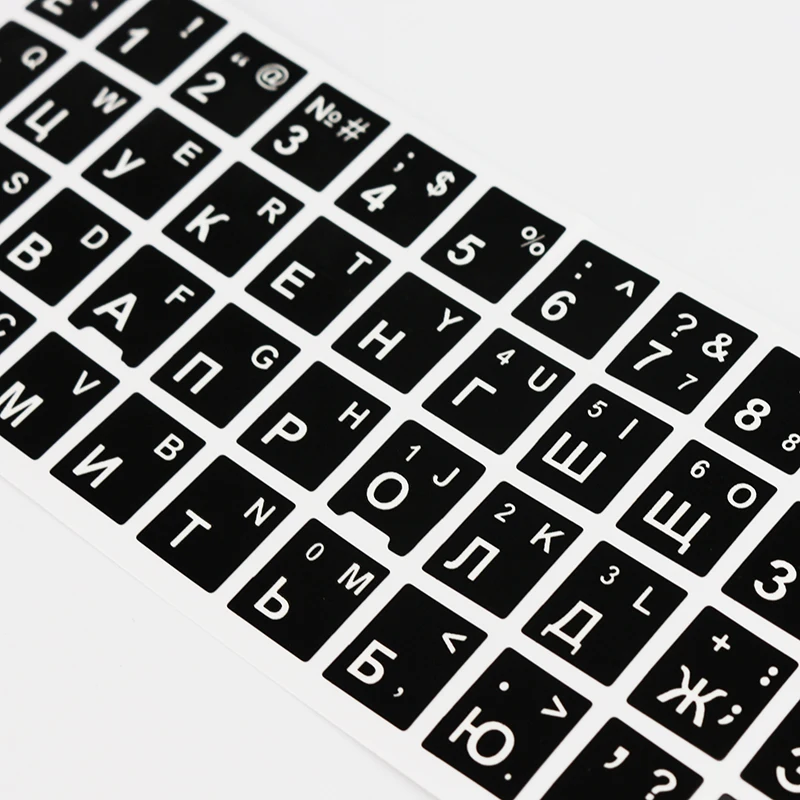
Как видите, практически полная аналогия с раскладкой QWERTY, за тем редким исключением, что клавиши «Z» и «Y» переставлены местами. К сожалению, этот нюанс мною был замечен слишком поздно, а посему пришлось с ним мириться. В будущем же, когда цены на данные девайсы существенно понизились, я решился на повторное приобретение CHA-10 с «нормальной» раскладкой. Операция прошла успешно, и сейчас я являюсь счастливым обладателем двух почти одинаковых клавиатур.
Впрочем, мы отвлеклись. Давайте-ка лучше обратим внимание на некоторые тонкости при работе с этим аксессуаром.
Примечание: в правом верхнем углу указаны символы, которые печатаются при переключении регистра с помощью кнопок клавиатуры (shift+»пробел»).
Несложно заметить, что некое подобие желанной раскладки «ЙЦУКЕН» стало доступным только в новых моделях телефонов. Использование же полноценной кириллицы в любом случае невозможно по той простой причине, что в русском алфавите на 7 букв больше, нежели в алфавите латинском, который является стандартом «де-факто» для буквенной части любой клавиатуры. И потому не видать вам недостающих букв при печати на «чатборде», как своих ушей. Вообще, проблема русификации CHA-10 в соответствующих форумах обсуждается довольно широко, так что при желании вы вполне сможете приспособить устройство для более-менее сносной печати кириллицей.
Недостатки:
2. iBoard и Motorola
С тех пор, как Chatboard начала свое победное шествие по миру, прошло совсем немного времени и вот уже летом 2001 года компания Motorola представила очередную новинку — полноразмерную складную клавиатуру iBoard. Данное устройство было разработано совместно с фирмой Think Outside для телефонов Motorola i30sx, i35s, i50sx, i55sr, i60c, i80s, i85s, i88s, i90c, а также для будущих моделей. Указанные аппараты представляют собой смартфоны с поддержкой Java2 и встроенным web-микробраузером. Работают они в цифровом формате IDEN (Integrated Digital Enhanced Network) на базе стандарта передачи данных TDMA. Данная технология разработана, опять же, фирмой Motorola и используется в ряде стран зарубежья, таких, как США и Япония, а также в Европе. Россия, как всегда, осталась за бортом, а, следовательно, нечего и мечтать о возможностях полноценного использования данного устройства у нас в стране. Но не будем о грустном — возможно, ситуация в обозримом будущем и изменится.
Недостатки:
3. Новинка от Alcatel
Однако, вновь вернемся к миниатюрным клавиатурам: недолго Ericsson оставался монополистом по выпуску этого вида аксессуаров — видимо, вдохновленные успехами своих шведских собратьев в сфере разработок портативных клавиатур, в декабре 2001 года предприимчивые французы из компании Alcatel представили собственный вариант аналогичного устройства — клавиатуру для мобильных аппаратов марок Alcatel One Touch 511/512, 525, 715. В отличие от детища фирмы Ericsson, клавиатура подключается с помощью провода через разъем для handsfree. Что, на мой взгляд, является недостатком: честно говоря, не представляю, как можно работать с данным устройством «на весу» — надо ведь и сам телефон держать, и клавиатуру, да еще и печатать на ней, поглядывая при этом на экран трубки. Возможно, французские инженеры это предусмотрели и решили проблему оригинальным способом, но мне, увы, об этом решении ничего не известно. Из положительных качеств данного устройства следует отметить продуманный, эргономичный дизайн, наличие клавиш скроллинга, а также быстрого доступа к SMS, WAP и к адресной книге, опять же, аналогичных Chatboard, и привычную QWERTY-раскладку.
Недостатки:
4. Клавиатура-универсал.
Итак, мы выяснили, что у владельцев моделей марок Ericsson, Motorola, Alcatel худо-бедно, но уже есть свои внешние клавиатуры. А как быть в этом плане обладателям аппаратов других производителей? Об этом уже позаботилась тайваньская компания D-NET, представившая на предпоследней международной выставке CeBIT в Ганновере целый ряд портативных клавиатур, предназначенных для самых различных моделей телефонов.
⇣ Содержание Если Вы заметили ошибку — выделите ее мышью и нажмите CTRL+ENTER. Материалы по теме Постоянный URL: https://3dnews.ru/5/page-1.html ⇣ Комментарии |
Улучшенная раскладка для мобильных телефонов / Хабр
В этой статье я хочу рассмотреть основные недостатки раскладок клавиатур для набора русского текста на телефонах, а также предложить альтернативу и даже показать эмулятор придуманной раскладки.
С самого знакомства с мобильным телефоном меня мучает вопрос: почему все клавиатурные раскладки так неудобны? Для ввода некоторых букв требуется 4 нажатия, хотя, как известно из комбинаторики, двумя нажатиями 9 клавиш можно выбрать один из 81 символов.
Существует Т9 и другие реализации интеллектуального ввода. Они ускоряют ввод, но у них есть другой недостаток — недетерминированность. Я не могу, не глядя на экран, что-то набрать, если не уверен, что Т9 предложит мне нужный вариант. Кроме того, если я опечатаюсь в одной букве где-то в середине слова, я замечу это только после того, как введу остальные буквы и получу не то слово, которое ожидал. Придется стирать и печатать заново. В классическом вводе нет такой проблемы — мы сразу видим букву, которую напечатали, и можем легко заметить ошибку. Также я сталкивался с таким поведением: спецсимволы располагались в списке в зависимости от частоты их употребления. Это очень плохо: периодически символы меняются местами, автоматизм сбивается, приходится переучиваться на новое количество нажатий кнопки 1.
Придется стирать и печатать заново. В классическом вводе нет такой проблемы — мы сразу видим букву, которую напечатали, и можем легко заметить ошибку. Также я сталкивался с таким поведением: спецсимволы располагались в списке в зависимости от частоты их употребления. Это очень плохо: периодически символы меняются местами, автоматизм сбивается, приходится переучиваться на новое количество нажатий кнопки 1.
Перед тем, как я опишу придуманную мной раскладку, хочу отметить следующую важную мысль. Для тех, кто много печатает, неважно, насколько сложна раскладка. Когда вы воображаете, например, букву К, вы не будете смотреть смотреть на клавиатуру — вы просто нажмете клавишу 4 три раза, не задумываясь над этим. Чтобы выработать привычку, достаточно попрактиковаться пару дней. В конечном итоге скорость ввода зависит исключительно от количества нажатий, которые необходимо осуществить. Особенно сильно замедляет ввод необходимость удерживать какую-то кнопку (например, на некоторых телефонах Nokia приходится примерно секунду удерживать * для получения списка символов).
Итак, давайте придумаем оптимальную раскладку. Нам нужно всего 32 символа, по 4 на каждую из 8 кнопок (букву «ё» мы отправим в список спецсимволов, потому что ее можно выкинуть из любого текста без ущерба для него). В итоге у нас получится, что 8 частоупотребительных символов набираются одним нажатием, а остальные — двумя.
Для облегчения понимания того, что я предлагаю, я сделал демо, написанное на JavaScript. Если не считать отсутствия английской раскладки и довольно произвольный набор спецсимволов, это полноценный эмулятор ввода.
В исходном состоянии ввода кнопки имеют следующие функции:
- * — shift (одна следующая буква будет заглавная)
- удерживание * — caps lock (можно отключать одинарным нажатием *)
- # — переключение режимов (русский, английский, цифровой)
- 0 — вход в меню спецсимволов
- 1 — пробел
- 2-9 — ввод одного из 8 самых частых символов. После нажатия такой кнопки ввод переходит в режим ожидания буквы: (на следующем скриншоте мы нажали 7)
В этом режиме:
- *,0,# выбирают одну из трех дополнительных букв, находящихся на предыдущей нажатой кнопке.
 Например, нажатие * в этой ситуации введет букву «х».
Например, нажатие * в этой ситуации введет букву «х». - 1 вводит пробел.
- 2-9 действуют так же, как в предыдущем режиме. Например, если нажать 4, буква «н» останется и появится подсвеченная буква «и». А если нажать не 4, а 7, появится вторая буква «н» (напомню, что при использовании классического режима для ввода букв, находящихся на одной кнопке, нужно сделать паузу или нажать кнопку «вправо»).
- Если ничего не нажимать, буква «н» применится и ввод перейдет в обычный режим.
А вот меню спецсимволов, появляющееся при нажатии 0:
Нажатие 0 откроет следующую страницу символов, а нажатие любой другой кнопки вставит символ и вернет ввод в исходный режим. Чтобы выйти из этого режима, нажмите Clear или прощелкайте клавишей 0 все страницы символов.
Таким образом, нажатие любой клавиши, пробела или спецсимвола (кроме редких символов) требует не более 2 нажатий, при этом нет пауз, удерживаний клавиш и нажатий вспомогательных клавиш.
Еще раз перечислю плюсы:
- не более двух нажатий для ввода любого символа.
- детерминированный ввод (вы точно знаете, какую последовательность набрать для ввода слова, в отличие от Т9).
- при использовании на телефонах с сенсорным экраном: можно уменьшить число клавиш до 12 (и соответственно увеличить их размер) без сильного ущерба для скорости ввода по сравнению с «йцукен»-раскладкой.
Минусы:
- требуется некоторое время, чтобы выработался автоматизм; на телефонах с хардверной клавиатурой надписи на буквах не будут соответствовать реальным.
- насколько я знаю, ничего подобного пока не реализовано ни на одной из мобильных платформ.
- при вводе символа (например, запятой) сразу после слова всё-таки нужно сделать паузу или нажать дополнительно кнопку «вправо».
Перспективы внедрения:
- на новых платформах (например, Android) можно написать приложение и внедрить клавиатуру на уровне ОС.
 (Не подскажете, возможно ли такое в Symbian?)
(Не подскажете, возможно ли такое в Symbian?) - для приложений на J2ME можно написать свою реализацию класса TextBox и встраивать в любое приложение вместо стандартного.
Спасибо за внимание. Буду рад услышать конструктивную критику.
Как написать заглавную букву на телефоне
Содержание
- У меня кнопочный телефон
- Как набрать прописную букву на сенсорном телефоне
- Заключение
- Заполняем пробелы – расширяем горизонты!
- 1) Заглавные буквы при наборе текста на Андроиде
- 2) Как поменять язык на Андроиде?
- 3) Как в Андроиде подключить больше языков?
- 4) Альбомная ориентация экрана удобнее для ввода текста
- 5) Как удалить символ?
- 6) Как напечатать цифры и другие символы?
- 7) Как отключить звук набора текста на Андроид
- Добавить комментарий Отменить ответ
- Комментарии: 9 к “Набор текста на Андроиде”
Если вы попали на эту страницу, скорее всего вы совсем недавно начали пользоваться смартфонами Андроид, если у вас старый – «кнопочный» телефон, немного информации будет ниже. Сегодня «статья для самых маленьких», в которой мы расскажем как включать режим прописных букв. Наиболее часто набрать прописную букву необходимо при вводе пароля или создании новых контактов в телефонной книге. Не очень красиво записывать человека с маленькой буквы.
Сегодня «статья для самых маленьких», в которой мы расскажем как включать режим прописных букв. Наиболее часто набрать прописную букву необходимо при вводе пароля или создании новых контактов в телефонной книге. Не очень красиво записывать человека с маленькой буквы.
У меня кнопочный телефон
Принцип набора текста зачастую одинаков для кнопочных моделей телефонов. Что бы вставить прописную букву нажмите символ # клавиатуре. Режим ввода подсвечивается и меняться на экране: «только цифры», «только прописные», «только заглавные». Когда дошли до «только заглавные» все печатаемые буквы будут большими. Если при нажатии решетки ничего не поменялось – пробуйте нажимать символ звездочки * .
На некоторых моделях есть значок направленной вверх стрелки как на фото ниже. Такой значок означает что прописные буквы можно вводить после нажатия на эту кнопку.
Расположение кнопок Решетка и Звездочка
Как набрать прописную букву на сенсорном телефоне
Для владельцев смартфонов с сенсорным дисплеем инструкция еще проще. При наборе текста появляется клавиатура на которой есть отдельная кнопка «стрелка вверх» для переключения регистра. Работает она следующим образом:
При наборе текста появляется клавиатура на которой есть отдельная кнопка «стрелка вверх» для переключения регистра. Работает она следующим образом:
- При одном нажатии – следующая вводимая буква будет заглавной.
- После двойного нажатия – все последующие буквы будут набираться в прописном регистре.
- После третьего нажатия – возвращение к обычному режиму, набор строчных букв.
Вот так в 90% случаев выглядит стрелка на экране Андроид смартфонов.
Переключаем регистр для ввода букв
Подсказка: для смены языка необходимо пролистать кнопку с названием текущего языка (English) влево или вправо. Эта кнопка самая широкая и располагается снизу на клавиатуре.
Как видим набирать текст, вводить пароли и сохранять контакты на сенсорном экране смартфона удобнее и быстрее, чем на его кнопочном брате. Это лишний повод задуматься об обновлении телефона.
Заключение
Надеемся, после прочтения данной статьи у вас не останется вопроса как набрать прописные или строчные буквы на кнопочном или сенсорном телефоне. Напишите в комментариях полезна ли оказалась статья. Так же задавайте другие вопросы об использовании телефонов, смартфонов под управлением Андроид или IOS систем.
Напишите в комментариях полезна ли оказалась статья. Так же задавайте другие вопросы об использовании телефонов, смартфонов под управлением Андроид или IOS систем.
В Android есть встроенная клавиатура, которую еще называют виртуальной или экранной.
Первый вопрос, который возникает у человека, ранее не имевшего дела с сенсорным экраном смартфона или планшета с Андроидом: где искать клавиатуру? Фокус в том, что ее не надо искать: клавиатура автоматически появляется сама, когда Вам требуется что-то ввести с ее помощью.
Второй вопрос новичка, которым на Андроиде я и сама была: а как освоить набор текста на Андроиде?
Освоить виртуальную клавиатуру Андроида легко, если практиковаться в написании сообщений родным, друзьям, в социальных сетях и т.д. Сначала немного помучаешься, но потом все получится, если только это не бросать.
Я рассматриваю обычную клавиатуру Samsung, которая является родной для смартфона Андроид.
1) Заглавные буквы при наборе текста на Андроиде
Как с маленьких букв перейти на большие (заглавные) буквы? Обратите внимание на стрелку для включения верхнего регистра (1 на рис. 1):
Чтобы набрать ВЕСЬ текст заглавными буквами, следует сделать длинный тап по стрелке верхнего регистра (1 на рис. 1), то есть, нажать на стрелку и немного подержать палец на этой стрелке, а потом печатать.
Чтобы убрать режим БОЛЬШИХ (заглавных) букв, также нужен длинный тап: как включили режим больших букв, так его и выключили.
После точки следующее слово автоматически печатается с большой буквы. Это предназначено для облегчения ввода текста, ибо, как известно, точка означает конец предложения, а новое предложение начинается с заглавной буквы.
Если у Вас после точки в новом предложении сразу не вводится большая (заглавная) буква, это значит, что в «Параметрах клавиатуры» нет галочки напротив опции «Автоматическая заглавная буква в первом предложении» (цифра 4 на рис. 2), следует поставить эту галочку.
2), следует поставить эту галочку.
В Андроид 5 Параметры клавиатуры находятся таким образом: “Настройки” – “Система” – “Язык и ввод” – “Клавиатуры и методы ввода” – “Клавиатура Samsung”.
Вы, наверное, видели в Интернете тексты или комментарии, напечатанные без точек и запятых, а также без заглавных букв? Согласитесь, что такие тексты прочитать и понять бывает не так-то просто. Поэтому при вводе текста не стоит пренебрегать точками и заглавными буквами.
2) Как поменять язык на Андроиде?
Другими словами, как переключить раскладку клавиатуры? В разных моделях Андроида для этого может быть предназначена
- кнопка с глобусом,
- либо кнопка с надписью En/Ru,
- либо нужно провести пальцем по клавише пробела.
В моей модели, чтобы поменять язык на Андроиде, нужно провести пальцем (слева направо или справа налево) по клавише пробела (2 на рис. 1), образно говоря, «смахнуть пыль» с клавиши пробела.
Если один раз провести пальцем – первый язык меняется на второй, другой раз махнуть пальцем – снова появится первый язык.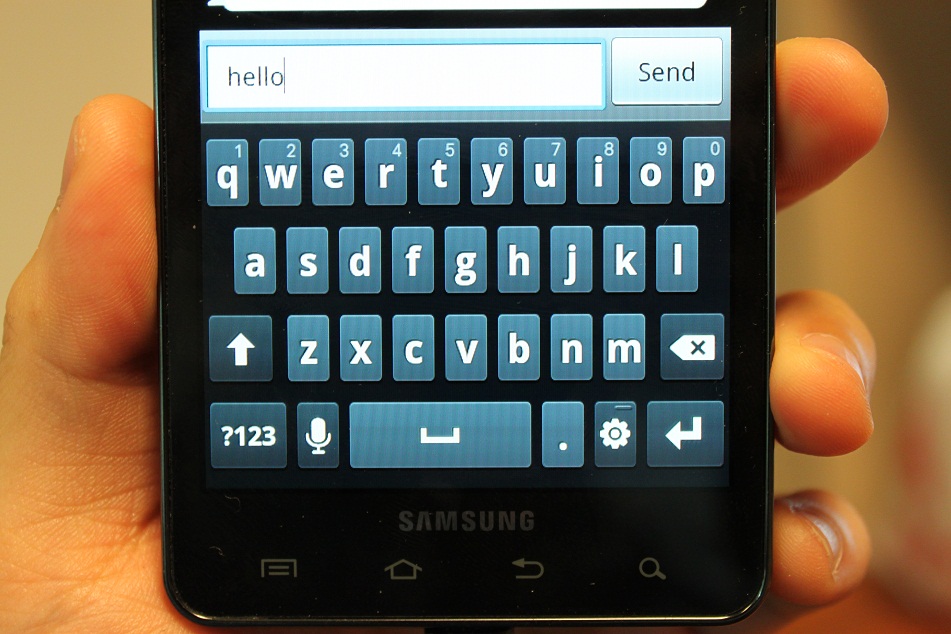 Это все относится к тому случаю, когда на Android включены (активны) два языка.
Это все относится к тому случаю, когда на Android включены (активны) два языка.
На рис. 2 видно, что в Настройках – “Параметры клавиатуры” – “Языки ввода” у меня включены два языка (они включены по умолчанию):
Если подключить больше языков, то смена языков будет происходить последовательно: с первого языка на второй, со второго языка на третий и так по кругу. В результате проведений пальцем по клавише пробела для смены раскладки будет происходить появление по очереди всех подключенных языков: своеобразный круговорот языков в Андроиде.
3) Как в Андроиде подключить больше языков?
Открываем в Андроиде по очереди: “Настройки” – “Система” – “Язык и ввод”. Напротив подключенных языков есть галочки. Можно также легко подключить другие языки, которые есть в списке.
Как видно на рис. 3, для подключения нового языка в настройках Андроида достаточно поставить галочку напротив нового языка, и он станет доступен. Так можно подключить много языков, если в этом есть необходимость.
4) Альбомная ориентация экрана удобнее для ввода текста
Если на смартфоне включена опция «Поворот экрана», то достаточно повернуть в своих руках смартфон, чтобы изменить вертикальное положение на горизонтальное. При этом происходит автоматический поворот экрана на его альбомный вариант (рис. 4):
С альбомным экраном проще для новичков попадать на нужные кнопки, случайно не нажимая «лишних» кнопок. К тому же, в альбомной ориентации более крупные кнопки, они лучше видны.
В разных моделях по-разному включается и отключается режим «Поворот экрана». В моей модели это “Настройки” – Устройство «Дисплей» – “Автоповорот экрана”. Напротив опции «Автоповорот экрана» должна стоять галочка, тогда можно будет поворачивать смартфон для разного расположения экрана в разных ситуациях.
5) Как удалить символ?
Для удаления есть крестик (цифра 7 на рис. 5). Проще всего удалять сразу же неверно введенные символы, ибо в набранном сообщении сложно ставить курсор в нужное место.
Для перемещения курсора в клавиатуре Samsung нужно просто тыкнуть пальцем в нужное место, но палец не всегда может точно попасть в цель. Повезло тем, у кого на Андроиде есть стилус (карандаш для облегчения набора текста), со стилусом нет проблемы с позиционированием курсора. Но для стилуса нужно, чтобы устройство с Андроидом поддерживало технологию Note. Если устройство Samsung ее не поддерживает, то и стилус на нем работать не будет.
6) Как напечатать цифры и другие символы?
3 на рис. 5 – эта кнопка открывает экран со смайликами: выбирай любой и вставляй в свои сообщения.
4 на рис. 5 – тап по этой кнопке вводит в текст пробел. Если провести пальцем из одной стороны в другую, то русская раскладка сменится на английскую.
5 на рис. 5 – тап по этой кнопке ставит точку в сообщении. Длинный тап по этой же кнопке откроет окно с другими символами: ! ?» и другие.
6 на рис. 5 – тап по этой стрелке вызывает перевод строки (перейти на новую строку), начать новый абзац.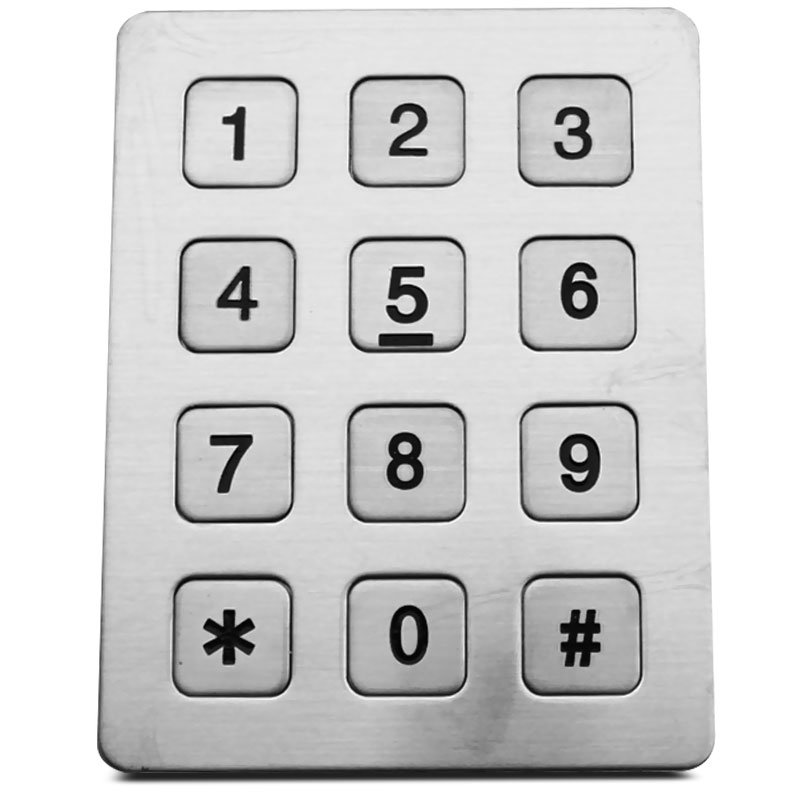
Для ввода цифр в сообщении на Андроиде есть два способа:
- Длинный тап по клавише в первом ряду (цифра 1 на рис. 5). Если подержать палец на клавише в первом ряду (длинный тап), появится цифра вместо буквы на той же клавише.
- Можно тапнуть по клавише для переключения клавиатуры на символы (2 на рис. 5). Появится дополнительная клавиатура (рис. 6), где будут цифры в первом ряду. Для ввода этих цифр нужен будет обычный тап по клавишам с цифрами.
Для продолжения цифровой клавиатуры нужно тапнуть по клавише 1 на рис. 6, а для возврата к буквам есть кнопка ABC (2 на рис. 6).
1 на рис. 7 – возврат к первой части цифровой клавиатуры, которая на рис. 6.
2 на рис. 7 – возврат к буквам на клавиатуре Андроид.
Как набрать знак номер на Андроиде (№):
- просто ввести латинскую N,
- либо устанавливать другие клавиатуры,
- либо скопировать откуда-то № и вставить.
7) Как отключить звук набора текста на Андроид
В Настройках Андроида находим следующие пункты: Система – Язык и ввод – Клавиатура Samsung – Параметры клавиатуры. В Параметрах находим «Отзыв при нажатии клавиши» и убираем галочку напротив «Звук» (рис. 8).
В Параметрах находим «Отзыв при нажатии клавиши» и убираем галочку напротив «Звук» (рис. 8).
Кроме того, можно проверить общие (системные) настройки звука на Андроиде: Настройки – Устройство – Звуки и уведомления – Режим звука:
Здесь нужно проверить, где стоит галочка. Думаю, лучше, чтобы галочка была напротив опции «Звук».
Упражнения для проверки:
1) Если на смартфоне есть Интернет, откройте браузер Chrome. В адресную строку браузера введите: yandex.ru.
2) Откройте «Сообщения» на Андроиде. Введите сообщение: «Привет! Сегодня 1 августа 2016 года. Я набираю сообщение на Android.»
Прошу проголосовать! Не проходите мимо:
Получайте актуальные статьи по компьютерной грамотности прямо на ваш почтовый ящик.
Уже более 3.000 подписчиков
Важно: необходимо подтвердить свою подписку! В своей почте откройте письмо для активации и кликните по указанной там ссылке. Если письма нет, проверьте папку Спам.
Добавить комментарий
Отменить ответКомментарии: 9 к “Набор текста на Андроиде”
Екатерина, здравствуйте! Спасибо за ураки. Узнаю и познаю из них многое новое для меня-чайника. Хочу знать , как заполнить графы ( напечатать с виртуальной клавиатуры в бланк скажем заяление на приобретение путевки в санаторий). Хочется, да не можется. Спасибо за труд и помощь неумехам. Здоровья. Счастья и терпения. Жду.
Узнаю и познаю из них многое новое для меня-чайника. Хочу знать , как заполнить графы ( напечатать с виртуальной клавиатуры в бланк скажем заяление на приобретение путевки в санаторий). Хочется, да не можется. Спасибо за труд и помощь неумехам. Здоровья. Счастья и терпения. Жду.
Здравствуйте, Анатолий Андреевич. Можно скачать заявление на свой компьютер, открыть его в текстовом редакторе и там заполнить. Подробнее о том, как это сделать в текстовом редакторе Word:
https://www.compgramotnost.ru/tekstovyj-redaktor-word/kak-zapolnit-anketu-v-word
Вы можете заполнить заявление в другом текстовом редакторе, не обязательно для этого использовать редактор Word.
Знак номер есть на клавиатуре, хотя может быть не в ранних версиях. У меня 6.1.
А как сделать пробел.
На рис. 5 клавиша обозначена цифрой 4. Надо тапнуть по ней, будет пробел.
Эта же клавиша предназначена для переключения с русского на английский. Но для переключения на другую раскладку надо не тапнуть, а провести пальцем из одной стороны в другую.
Надя, большое спасибо за Ваш труд, думаю, что от имени всех “чайников”. Перечитал кучу статей в инете, но по настоящему “тапать” начал только проштудировав Вашу. Успехов Вам и еще раз спасибо!
…нужно тапнуть по клавише…. Здравствуйте, Надежда. Я очень удивлена употреблением слова тапнуть. Почему. Вам не нравится слово нажать на клавишу? Возможно вы первооткрыватель этого слова? А где же чистота русского языка? Я только что прочитала вашу супер статью о программистах и русском языке. Я понимаю, что некоторые иностранные слова выражают точнее какое то действие, вот я тоже употребила слово супер, но слово тапнуть…
С уважением,
Нина
Здравствуйте, Нина.
Слово тап произошло от английского “tap” – лёгкий стук, слабый удар. Слово “тап” и соответственно глагол “тапнуть” – это заимствованные слова из английского языка. Слова из другого языка заимствуются в том случае, когда нет “подходящих” слов в самом языке. Компьютерная тематика как раз отличается тем, что здесь масса компьютерных слов заимствована из английского языка.
В русском языке слово “тап” означает “кратковременное нажатие на дисплей с сенсорным экраном для совершения какого-либо действия” (например, запуска приложения, выбора объекта и т.д.). Глагол “тапнуть” – осуществить легкое нажатие на дисплей с сенсорным экраном.
Одно дело “нажать на клавишу” на обычной клавиатуре и совсем другое дело, когда нужно СЛЕГКА нажать, точнее, просто коснуться клавиши на сенсорном экране. Нажать на обычную клавишу и слегка коснуться клавиши на сенсорном экране – это разные действия и разные понятия.
Согласна с Вами, что слово “тапнуть” режет слух. Да и в словарях русского языка вряд ли можно найти такое слово. Но словари фиксируют только устоявшиеся слова и словосочетания, а на это нужно время. Русский язык либо примет это слово, либо благополучно о нем забудет. Этот процесс, как известно, неподвластен кому бы то ни было (в том числе, законодательным структурам), разве что людям, использующим русский язык.
Кстати, в интернете слово “тапнуть” встречается довольно часто там, где речь идет о сенсорных экранах смартфонов, планшетов и т. п.
п.
Основным преимуществом современных мобильных устройств является многофункциональность. С их помощью можно позвонить и написать сообщение, выйти в Интернет, оплатить покупки, сделать фотографии, записать видео и многое другое.
Для этого используются не только возможности самого гаджета, но и специально установленные программы, благодаря которым пользоваться смартфоном или планшетом становится еще удобнее.
К числу таковых можно отнести бесплатное приложение Google Рукописный ввод для андроид, полюбившееся многим за возможность писать сообщения, комментарии и тексты пальцем на экране устройства или с использованием стилуса.
Печатный ввод не всегда удобен, поэтому установленное приложение Google Рукописный ввод сделает написание максимально быстрым и простым.
Программа имеет ряд преимуществ, которые заключаются в способности распознавать печатные и прописные буквы на 97 языках, написанные даже неразборчивым почерком. Также в Google Рукописный ввод можно нарисовать смайл, который будет добавлен в ваш текст или сообщение.
Также в Google Рукописный ввод можно нарисовать смайл, который будет добавлен в ваш текст или сообщение.
Если вы понимаете, что эта функция вам действительно необходима, то загрузка программы возможна в магазине приложений Google Play, после чего вы сможете писать отдельные буквы, слова и предложения пальцем или стилусом, не используя клавиатуру.
Не беда, если у вас не очень аккуратный и разборчивый почерк, поскольку Google Рукописный ввод всё поймет даже в том случае, если текст будет написан детьми или врачами, в записях которых обычно бывает так трудно разобраться.
После того, как вы скачали приложение, в нем необходимо выполнить ряд настроек и загрузку языковых пакетов, после чего вы сможете его использовать в большинстве программ и приложений, в которых предусмотрена функция ввода текста.
Как набрать латинские буквы на телефоне прописные
Современные смартфоны поддерживают множество языков мира, при этом пользователь способен самостоятельно настроить тот, которым будет пользоваться регулярно. Но независимо от этого ему могут понадобиться латинские буквы. Чтобы набирать тексты латиницей достаточно сменить раскладку на клавиатуре. Сделать это крайне просто, главное, знать, на какие кнопки нужно нажать.
Но независимо от этого ему могут понадобиться латинские буквы. Чтобы набирать тексты латиницей достаточно сменить раскладку на клавиатуре. Сделать это крайне просто, главное, знать, на какие кнопки нужно нажать.
Содержание
- Где используются латинские буквы
- Что такое строчные и прописные буквы
- Как на телефоне поменять раскладку
- Как на телефоне написать прописные латинские буквы
- Как переключить язык на телефоне в интерфейсе
- Как перейти на латинский шрифт на телефоне, если он кнопочный
- Проблемы с латинским шрифтом
Где используются латинские буквы
Сегодня на латинице пишет и общается почти 40% населения земного шара. Буквенные символы современного английского языка считаются общепринятыми в мировом сообществе. Для примера достаточно взглянуть на первый лист заграничного паспорта: Под фамилией и именем, написанными на русском языке будет указана их латинская версия.
Но не только в паспортах используются латинские буквы и символика. В России их применение обязательно при составлении различной документации служебного и частного характера: договоров и соглашений, законодательных актов свидетельства о рождении и браке, смерти. Сегодня при использовании электронных услуг в режиме онлайн стало необходимостью вводить персональные данные (фамилию, имя, отчество, адрес прописки и проживания и т. п.), используя исключительно латинский шрифт.
В России их применение обязательно при составлении различной документации служебного и частного характера: договоров и соглашений, законодательных актов свидетельства о рождении и браке, смерти. Сегодня при использовании электронных услуг в режиме онлайн стало необходимостью вводить персональные данные (фамилию, имя, отчество, адрес прописки и проживания и т. п.), используя исключительно латинский шрифт.
Чтобы понять, как написать русские слова латинскими буквами, важно произнести слово и подобрать созвучные сочетания. Здесь важно учесть, что существуют достаточно сложные звуковые комбинации, поэтому таблицы с транслитерацией можно часто встретить на просторах интернета. Подобные подсказки являются обязательным атрибутом любого иностранного посольства, и располагаются на информационной стойке.
Что такое строчные и прописные буквы
Практически все пользователи сталкиваются с необходимостью регистрации в различных сервисах, на тематических сайтах и форумах, создают почтовые ящики и аккаунты в соцсетях. Для формирования надежного пароля требуется вводить строчные и прописные буквы, цифры и другие символы. Что же это означает?
Для формирования надежного пароля требуется вводить строчные и прописные буквы, цифры и другие символы. Что же это означает?
- В действительности все предельно просто. Прописными считаются буквы, которые вводятся с использованием верхнего регистра. Их еще называют заглавными или большими, например A, B. C, D, и т. д.
- Строчными, в свою очередь, называются буквы, которые пишутся при включенном нижнем регистре. Их называют маленькими – a, b, c, d и т. д.
Теперь осталось только прояснить, как переключать раскладку, чтобы вместо латинских букв не вводить русские или, вообще, китайские.
Как на телефоне поменять раскладку
Чтобы на клавиатуре мобильного телефона набирать слова и предложения латиницей, специальных знаний не требуется. Для этого даже не нужно скачивать сторонние приложения, все инструменты имеются в функционале самого устройства. Пользователю всего лишь нужно проделать пару несложных манипуляций.
- Зайти в браузер, установленный на смартфоне, либо в любой мессенджер или даже СМС-сообщения и тапнув по экрану, активировать поле ввода.
 Перед глазами сразу появится виртуальная клавиатура.
Перед глазами сразу появится виртуальная клавиатура. - Если включена русская панель, потребуется коснуться пальцем пробела и, удерживая его, переместить в сторону – вправо или влево.
- Раскладка переключится на английский язык.
Теперь можно спокойно вводить отдельные буквы или слова, используя английский шрифт. Главное, научиться менять регистры, чтобы грамотно без ошибок набирать текст или придумывать пароли повышенной сложности.
Существует и другой способ переключения клавиатуры с русского языка на английский и обратно. Подобный переход должен осуществляться следующим образом:
- Перейти в параметры устройства и выбрать раздел «Язык и ввод».
- Отыскать пункт «Клавиатура» и перейти на страницу с ее параметрами. Для этого следует коснуться ярлычка, который расположен рядом.
- Здесь выбрать категорию «Язык ввода».
- Когда на экране отобразится полный перечень языков, которые поддерживает система, понадобится выбрать интересующий язык, установив галочку напротив.

С этого момента нужный язык будет добавлен на клавиатуру, причем перезагружать устройство не понадобится – все изменения фиксируются автоматически.
Как на телефоне написать прописные латинские буквы
Для написания заглавных букв особых действий совершать не понадобится. Нужно:
- Найти на клавиатуре клавишу с изображением направленной вверх стрелочки. Она расположена в во втором ряду снизу и слева.
- Чтобы написать одну прописную букву, следует кликнуть по ней один раз – изображение приобретет синий контур.
- Внимательные пользователи, наверняка замечали, что именно в таком положении находится стрелка перед началом набора слова (ведь предложение всегда начинается с большой буквы).
- Если необходимо, чтобы все остальные буквы, знаки и символы вводились исключительно в верхнем регистре, нужно тапнуть по стрелке дважды. Фон значка полностью окрасится в синий цвет.
- Теперь можно смело писать слова не просто заглавными, но к тому же и латинскими буквами.

Как только необходимость в использовании верхнего регистра отпадет, понадобится отжать клавишу, и тогда синий цвет исчезнет.
Как переключить язык на телефоне в интерфейсе
Помимо смены языка (русского на английский и обратно), пользователь может изменить локализацию самого интерфейса. Для этого следует перейти в общие настройки устройства и выполнить следующие действия:
- Перейти в раздел «Язык и ввод».
- Выбрать вкладку «Язык» (ее можно увидеть в верхне части экрана).
- На следующей странице отобразится список языков, которые можно установить на клавиатуре и использовать повседневной практике.
- Если нужный язык отсутствует, нужно нажать по значку «+» («Добавить»).
- Далее понадобится выбрать язык из предложенных.

- Если английский язык отсутствует и здесь, значит, прошивка не рассчитана на данную локализацию.
Чтобы установить раскладку с латиницей, понадобится русифицировать текущую прошивку либо заменить ее новой.
Как перейти на латинский шрифт на телефоне, если он кнопочный
На старых сотовых аппаратах с кнопочной клавиатурой текст было принято вводить на своем родном языке, то есть русском. Изредка для обозначения терминов нужно было использовать латинские буквы. Смена языка сообщений могла выполняться несколькими способами. Убедиться в этом можно на примере телефона марки Nokia.
Вариант 1. Через общие настройки. Нужно зайти в меню телефона и выбрать «Настройки». Перейти во вкладку языковых параметров и установить флажок напротив того языка, который нужен (в данном случае английский).
Вариант 2. Через меню редактирования SMS. Открыть папку «Сообщения» и активировать режим написания текста. Выбрать вначале пункт «Функция ввода», затем «Изменить язык ввода». Отметить язык, который будет использоваться в ближайшее время, и продолжить набор слов и предложений.
Выбрать вначале пункт «Функция ввода», затем «Изменить язык ввода». Отметить язык, который будет использоваться в ближайшее время, и продолжить набор слов и предложений.
Вариант 3. Если кнопочный телефон поддерживает QWERTY-клавиатуру, сменить раскладку с русской на английскую можно с помощью следующего сочетания клавиш: «Стрелка вверх» и «Ввод символов», причем первую кнопку нужно зажать чуть раньше, чем вторую. Когда на экране появится меню, выбрать язык, который будет использоваться.
Проблемы с латинским шрифтом
Несмотря на то, что установка латинского шрифта считается обычной процедурой, у многих ее выполнение вызывает затруднения. Наиболее типичные ситуации наглядно отображены в таблице.
Вячеслав
Несколько лет работал в салонах сотовой связи двух крупных операторов. Хорошо разбираюсь в тарифах и вижу все подводные камни. Люблю гаджеты, особенно на Android.
Задать вопрос
Невозможно изменить язык интерфейса
Нужно перезагрузить устройство и повторно выполнить те же действия.
На клавиатуре не поддерживается русский язык
Возможно понадобится перепрошивка устройства
Установленная клавиатура работает некорректно
Вариантов решения несколько. Можно попробовать:
Переустановить приложение;
Дождаться обновления программы.
Иногда помогает перезагрузка самого телефона.
После загрузки сторонней клавиатуры, стандартный keyboard был сохранен на смартфоне. Однако теперь после удаления приложения встроенный вариант работать отказывается.
В этом случае сложно предугадать поведение мобильного устройства, поскольку причин может быть несколько. В домашних условиях допустимо выполнить перезагрузку аппарата. Если ситуация не изменилась, лучше и безопаснее обратиться в сервисный центр.
Кнопочные телефоны с qwerty-клавиатурой
Казалось бы, еще совсем недавно телефоны с qwerty-клавиатурой пользовались высоким спросом, но после появления привычных смартфонов с сенсорным экраном спрос на них начал неумолимо падать. Тем не менее, у таких устройств немало поклонников, хотя выбор, надо заметить, невелик. Да и компаний, которые представляют подобные устройства, крайне мало. И все же рассмотрим несколько актуальных моделей.
Тем не менее, у таких устройств немало поклонников, хотя выбор, надо заметить, невелик. Да и компаний, которые представляют подобные устройства, крайне мало. И все же рассмотрим несколько актуальных моделей.
Не совсем телефон в привычном понимании слова, хотя и смартфоном его назвать можно с натяжкой. А потому данному устройству самое место в нашем обзоре.
Выглядит аппарат классически. Работает, как вы уже догадались, на базе BlackBerry OS. Диагональ экрана — 3,1 дюйма, сам экран имеет форму квадрата, а потом разрешение — 720×720 точек.
Что интересно, здесь имеется поддержка LTE, целых 2 Гб оперативной памяти, съемный аккумулятор. Весьма интересное предложение по неплохой цене.
- Диагональ экрана: 3,1 дюйма
- Разрешение экрана: 720×720
- Вес: 139 г
- Количество SIM-карт: 1
- Процессор: Texas Instruments OMAP 4470
- Объем памяти: 16 Гб
- Объем ОЗУ: 2 Гб
- Емкость аккумулятора: 2100 мАч
- Камера: 8 МП
- Поддержка карт памяти: есть
- Поддержка сетей 4G: есть
Один из самых необычных смартфонов на рынке с qwerty-клавиатурой. А все дело в том, что если обычные смартфоны обладают прямоугольным экраном, то здесь он — квадратный! Несмотря на то, что сам корпус из-за этого стал широким, пользоваться таким устройством — одно удовольствие. Кроме того, это современный и весьма мощный смартфон с классной камерой и емкой батареей. Только помните, что здесь используется BlackBerry OS.
А все дело в том, что если обычные смартфоны обладают прямоугольным экраном, то здесь он — квадратный! Несмотря на то, что сам корпус из-за этого стал широким, пользоваться таким устройством — одно удовольствие. Кроме того, это современный и весьма мощный смартфон с классной камерой и емкой батареей. Только помните, что здесь используется BlackBerry OS.
- Диагональ экрана: 4,5 дюйма
- Разрешение экрана: 1440×1440
- Вес: 196 г
- Количество SIM-карт: 1
- Процессор: Qualcomm Snapdragon 801
- Объем памяти: 32 Гб
- Объем ОЗУ: 3 Гб
- Емкость аккумулятора: 3450 мАч
- Камера: 13 МП
- Поддержка карт памяти: есть
- Поддержка сетей 4G: есть
Не могли мы пройти мимо и этой модели, поскольку она не менее необычна, чем BlackBerry Passport. Что удивительного в Priv?
Это первая модель компании, в которой используется Android-прошивка. Но не это главное. Куда интереснее то, что в смартфоне есть полноценная qwerty-клавиатура, которая… Выдвигается в нижней части корпуса! Прямо как на слайдер-телефонах прошлых лет. Очень необычное и в то же время классное решение. Кстати, BlackBerry Priv обладает отличными характеристиками.
Но не это главное. Куда интереснее то, что в смартфоне есть полноценная qwerty-клавиатура, которая… Выдвигается в нижней части корпуса! Прямо как на слайдер-телефонах прошлых лет. Очень необычное и в то же время классное решение. Кстати, BlackBerry Priv обладает отличными характеристиками.
- Диагональ экрана: 5,43 дюйма
- Разрешение экрана: 2560×1440
- Вес: 192 г
- Количество SIM-карт: 1
- Процессор: Qualcomm Snapdragon 808
- Объем памяти: 32 Гб
- Объем ОЗУ: 3 Гб
- Емкость аккумулятора: 3410 мАч
- Камера: 18 МП
- Поддержка карт памяти: есть
- Поддержка сетей 4G: есть
- Диагональ экрана: 4,5 дюйма
- Разрешение экрана: 1620×1080
- Вес: 180 г
- Количество SIM-карт: 1
- Процессор: Qualcomm Snapdragon 625
- Объем памяти: 32 Гб
- Объем ОЗУ: 3 Гб
- Емкость аккумулятора: 3505 мАч
- Камера: 12 МП
- Поддержка карт памяти: есть
- Поддержка сетей 4G: есть
- Диагональ экрана: 4,5 дюйма
- Разрешение экрана: 1620×1080
- Вес: 156 г
- Количество SIM-карт: 1
- Процессор: Qualcomm Snapdragon 636
- Объем памяти: 64 Гб
- Объем ОЗУ: 4 Гб
- Емкость аккумулятора: 3000 мАч
- Тыловая камера: двойная 13/5 МП
- Поддержка карт памяти: есть
- Диагональ экрана: 4,5 дюйма
- Разрешение экрана: 1620×1080
- Вес: 168 г
- Количество SIM-карт: 1
- Процессор: Qualcomm Snapdragon 660
- Объем памяти: 128 Гб
- Объем ОЗУ: 6 Гб
- Емкость аккумулятора: 3500 мАч
- Фронтальная камера: 8 МП
- Поддержка карт памяти: есть
Недорогое решение о компании Qumo. Телефон должен понравиться тем людям, которым интересны простые телефоны, но при этом с возможностью быстро набирать текст с помощью qwerty-клавиатуры.
Телефон должен понравиться тем людям, которым интересны простые телефоны, но при этом с возможностью быстро набирать текст с помощью qwerty-клавиатуры.
- Диагональ экрана: 2,2 дюйма
- Разрешение экрана: 176×220
- Вес: 115 г
- Количество SIM-карт: 2
- Объем памяти: 32 Мб
- Объем ОЗУ: 32 Мб
- Емкость аккумулятора: 800 мАч
- Камера: 2 МП
- Поддержка карт памяти: есть
- Поддержка сетей 4G: нет
Легенда, а не телефон. В свое время пользовался ошеломительным успехом.
Даже по нынешним меркам Nokia E72 выглядит шикарно (напомним, что в свет модель вышла аж в 2009 году), здесь много металла и качественного пластика. Предлагается несколько цветовых оттенков, хотя вряд ли у вас получится найти отличный от черного E72 сегодня.
Самое удивительное то, что модель по-прежнему есть в продаже, хотя найти ее с каждым днем все сложнее.
- Диагональ экрана: 2,36 дюйма
- Разрешение экрана: 240×320
- Вес: 128 г
- Количество SIM-карт: 1
- Процессор: ARM 11
- Объем памяти: 250 Мб
- Объем ОЗУ: 128 Мб
- Емкость аккумулятора: 1500 мАч
- Камера: 5 МП
- Поддержка карт памяти: есть
- Поддержка сетей 4G: нет
Клавиатура телефона Клавиатура мобильного телефона с буквами Векторное изображение
Клавиатура телефона Клавиатура мобильного телефона с буквами Векторное изображение- лицензионные векторы
- Клавиатура векторов
ЛицензияПодробнее
Стандарт Вы можете использовать вектор в личных и коммерческих целях. Расширенный
Вы можете использовать вектор на предметах для перепродажи и печати по требованию.
Расширенный
Вы можете использовать вектор на предметах для перепродажи и печати по требованию.Тип лицензии определяет, как вы можете использовать этот образ.
| Станд. | Расшир. | |
|---|---|---|
| Печатный/редакционный | ||
| Графический дизайн | ||
| Веб-дизайн | ||
| Социальные сети | ||
| Редактировать и изменить | ||
| Многопользовательский | ||
| Предметы перепродажи | ||
| Печать по требованию |
Способы покупкиСравнить
Плата за изображение € 14,99 Кредиты € 1,00 Подписка € 0,69 Оплатить стандартные лицензии можно тремя способами. Цены евро евро .
Цены евро евро .
| Оплата с помощью | Цена изображения |
|---|---|
| Плата за изображение € 14,99 Одноразовый платеж | |
| Предоплаченные кредиты € 1 Загружайте изображения по запросу (1 кредит = 1 евро). Минимальная покупка 30р. | |
| План подписки От 0,69 € Выберите месячный план. Неиспользованные загрузки автоматически переносятся на следующий месяц. | |
Способы покупкиСравнить
Плата за изображение € 39,99 Кредиты € 30,00Существует два способа оплаты расширенных лицензий. Цены евро евро .
| Оплата с помощью | Стоимость изображения |
|---|---|
Плата за изображение € 39,99 Оплата разовая, регистрация не требуется. | |
| Предоплаченные кредиты € 30 Загружайте изображения по запросу (1 кредит = 1 евро). | |
Дополнительные услугиПодробнее
Настроить изображение Доступно только с оплатой за изображение € 85,00Нравится изображение, но нужны лишь некоторые модификации? Пусть наши талантливые художники сделают всю работу за вас!
Мы свяжем вас с дизайнером, который сможет внести изменения и отправить вам изображение в выбранном вами формате.
Примеры
- Изменить текст
- Изменить цвета
- Изменение размера до новых размеров
- Включить логотип или символ
- Добавьте свою компанию или название компании
файлов включены
Загрузка сведений…
- Идентификатор изображения
- 22360635
- Цветовой режим
- RGB
- Художник
- МикроУан
Как писать буквы на клавиатуре телефона ▷ ➡️ Творческая остановка ▷ ➡️
Как писать буквы на клавиатуре телефона . Так как вы по ошибке «скорректировали» настройки своего мобильного телефона, больше не может писать буквы на клавиатуре телефона . Вы случайно отключили некоторые параметры и теперь хотите решить эту проблему.
Так как вы по ошибке «скорректировали» настройки своего мобильного телефона, больше не может писать буквы на клавиатуре телефона . Вы случайно отключили некоторые параметры и теперь хотите решить эту проблему.
Ну, если это действительно так, то можете быть уверены: ничего серьезного. Вы, вероятно, только что отключили клавиатуру на своем устройстве, и в этом случае вы можете вмешаться с помощью нескольких нажатий, чтобы вернуть вещи на свои места.
Не волнуйтесь, я здесь, чтобы помочь вам! В этом руководстве я объясню, как повторно включить клавиатуру на вашем устройстве, и в дополнение к информации я покажу вам, как установить альтернативные виртуальные клавиатуры вместо стандартных для Android e iOS.
Вы готовы начать? Все, что вам нужно, это несколько минут свободного времени: сядьте поудобнее и внимательно прочитайте инструкции, которые я вам дам. Я уверен, что они будут вам полезны, и вы захотите поделиться ими с другом, которому нужен подобный совет.
Содержание
- 1 Как писать буквы на клавиатуре телефона Android
- 1.1 Активация клавиатуры
- 1.2 Написание текстов
- 1.3 Установка альтернативной клавиатуры
- 2 Как набирать буквы на клавиатуре iPhone
- 2.1 Активировать клавиатуру
- 2.2 Писать тексты
- 2.3 Установить альтернативную клавиатуру
Как писать буквы на клавиатуре телефона Android В помощь вам решить
2 ваша проблема, связанная с невозможностью набора букв на клавиатуре вашего устройства, я должен сначала объяснить, как выполнить некоторые предыдущие операции, чтобы убедиться, что вы правильно активировали клавиатуру вашего устройства. Android-устройство.
Активировать клавиатуру
Если у вас возникли проблемы с набором букв на клавиатуре вашего устройства Android Советую вам сначала убедиться, что это было успешно активировано через настройки устройства. Для этого коснитесь приложения настроек , которое вы можете найти на главном экране вашего устройства (это то, что имеет символ шестеренки ), затем нажмите голосовые языки и записи -> Текущая клавиатура .
Для этого коснитесь приложения настроек , которое вы можете найти на главном экране вашего устройства (это то, что имеет символ шестеренки ), затем нажмите голосовые языки и записи -> Текущая клавиатура .
Таким образом, вы сможете увидеть на экране выпадающее меню с выбранной вами клавиатурой; затем проверьте все установленные клавиатуры, нажав пункт Выберите клавиатуру . Теперь советую проверить, что выбрана клавиатура вашего устройства по умолчанию (например, на некоторых устройствах стоит клавиатура Google, LLAMADA Gboard ).
Если выбрана другая клавиатура, вы можете попробовать отключить ее, переместив рычажок ON в положение OFF . После этого попробуйте вернуться к разделу Language и введите и нажмите клавишу многоязычный , чтобы увидеть соответствующую конфигурацию.
En языков проверьте, что там установлен ваш язык. Если нет, коснитесь его и нажмите кнопку Добавить клавиатуру , чтобы выбрать, например, испанский язык; и варианты, такие как дизайн QWERTY , а также дополнительные элементы (например, рукописный текст ).
Затем нажмите вверх вниз , чтобы подтвердить эти параметры. На этом этапе вы должны быть в состоянии идеально настроить клавиатуру, которая будет использоваться по умолчанию на вашем устройстве, чтобы вы могли использовать ее без каких-либо проблем.
Написание текстов
Если клавиатура настроена правильно, вы можете использовать ее для ввода букв, цифр и специальных символов в любом приложении, имеющем специальное текстовое поле для ввода. Например, вы можете запустить приложение для обмена сообщениями, такое как WhatsApp , выбрать разговор и нажать текстовое поле, чтобы отправить сообщение. Это откроет клавиатуру в нижней части экрана.
Это откроет клавиатуру в нижней части экрана.
Теперь вам нужно просто писать буквы на виртуальной клавиатуре мобильного телефона, прикасаясь к ним, а для ввода специальных символов нужно нажимать и удерживать разные буквы (например, «Y» , чтобы увидеть соответствующий специальный символ, например букву с акцентом «Is» ).
Если ваша клавиатура поддерживает ввод с прокруткой Вы можете написать слово, удерживая палец на букве и проводя пальцем по другим буквам, которые нужно ввести, чтобы сформировать нужное слово. Большинство клавиатур также поддерживают инструмент автоматического предложения и исправления. На самом деле, вы можете увидеть предложения слов, написанных на панели вверху.
Вы хотите написать заглавную букву? Нажмите кнопку с символ стрелки вверх , который вы видите слева, пока вы пишете цифры или знаки препинания, нажмите кнопку ? 123 расположен слева. Чтобы вернуться к традиционному режиму ввода букв, нажмите кнопку . Азбука . Для пробела нажмите пробел посередине, вставляя смайлики, нажмите кнопку с символом смайлика . Чтобы перейти на новый, нажмите кнопку вместо Presentar (это тот, у кого символ стрелки слева)
Чтобы вернуться к традиционному режиму ввода букв, нажмите кнопку . Азбука . Для пробела нажмите пробел посередине, вставляя смайлики, нажмите кнопку с символом смайлика . Чтобы перейти на новый, нажмите кнопку вместо Presentar (это тот, у кого символ стрелки слева)
Установите альтернативную клавиатуру
Если у вас возникли проблемы с клавиатурой по умолчанию на вашем устройстве Android, вы можете установить бесплатную альтернативную клавиатуру, такую как SwiftKey Keyboard, одну из которых я упоминал в своем руководстве, посвященном лучшим виртуальным клавиатурам для . андроид .
Клавиатура SwiftKey Это одна из наиболее широко используемых и популярных «умных» клавиатур, оснащенная автоматическим корректором и системой подсказок, которая со временем совершенствуется. Чтобы установить его, запустите Play Store de Android, , коснувшись его значка на главном экране вашего устройства (это приложение с цветным символом воспроизведения ). Во внутренней поисковой системе, расположенной вверху, введите Клавиатура SwiftKey и нажмите кнопку Поиск на клавиатуре вашего устройства.
Чтобы установить его, запустите Play Store de Android, , коснувшись его значка на главном экране вашего устройства (это приложение с цветным символом воспроизведения ). Во внутренней поисковой системе, расположенной вверху, введите Клавиатура SwiftKey и нажмите кнопку Поиск на клавиатуре вашего устройства.
Чтобы установить приложение, нажмите кнопки установить у согласен . По окончании автоматической загрузки и установки запустите SwiftKey Keyboard, нажав кнопку откройте la Play Store или коснитесь значка приложения, которое будет добавлено на главный экран вашего устройства.
Когда приложение запустится, нажмите кнопку Включить SwiftKey и в меню Язык ввода переместите рычаг ВЫКЛ на EN , под заголовком Клавиатура SwiftKey. Нажмите принять для подтверждения
Нажмите принять для подтверждения
Выберите SwitKey и в меню Сменить клавиатуру поставьте галочку в формулировке Клавиатура SwiftKey . В качестве последнего шага нажмите кнопку Улучшите свои прогнозы и, возможно, зарегистрируйтесь через свой аккаунт Microsoft или тот google , соответственно нажимая значки, которые вы видите на экране.
Последний параметр записи является необязательным и используется для улучшения функции предсказания слов, написанных на клавиатуре. Позже, если вы намерены разрешить приложению читать отправленные сообщения (функция, используемая для изучения вашего стиля письма и улучшения системы подсказок), нажмите кнопку разрешить , связанные с разрешениями на чтение SMS. Наконец, затем по кнопке я соглашаюсь (которая используется для поддержки разработки SwiftKey Анонимно отправить частичную информацию, связанную с тем, что вы пишете). Обратите внимание, что последний вариант также является необязательным.
Обратите внимание, что последний вариант также является необязательным.
После активации и настройки клавиатуры ее можно использовать в любом приложении для обмена мгновенными сообщениями или вообще во всех приложениях, требующих ввода текста. Клавиатура откроется автоматически, как только вы коснетесь выделенного текстового поля для ввода.
Работа SwifKey Аналогична работе любой виртуальной клавиатуры. Чтобы написать букву, коснитесь ее, при вводе специального символа коснитесь и удерживайте палец на букве, а затем коснитесь символа, который нужно написать, например, буквы с диакритическим знаком «Is» . Клавиша заглавная буква это тот у кого стрелка вверх символ , при переходе от набора букв к вводу цифр и специальных символов нажмите кнопку 123 а потом на эту АВС .
Чтобы вставить эмодзи или GIF-файлы, нажмите кнопку с символом смайлика ; Наконец, если вы хотите использовать ввод прокрутки , проведите пальцем по буквам, чтобы завершить слово, возможно, выбрав его из предложений на верхней панели.
Как набирать буквы на клавиатуре iPhone
Хотите знать, почему вы не можете набирать буквы на клавиатуре? айфон? Возможно, вы отключили его по ошибке. В этом случае решите эту небольшую проблему, прочитав инструкции в следующих строках.
Активировать клавиатуру
На устройствах iOS , в случае проблем с вводом букв на клавиатуре, можно провести проверку с помощью приложения настройки , значок которого находится на главном экране устройство и представляет символ шестеренки .
На экране настройки затем нажмите общие и затем нажмите вверх клавиатура . Затем нажмите на формулировку Клавиатуры , чтобы найти установленные клавиатуры и, если клавиатура не выбрана, испанский > QWERTY , Нажмите кнопку Добавить новую клавиатуру и воспроизведите сначала испанский голос , а затем QWERTY (поставить галочку).
Затем подтвердите операцию, нажав кнопку внизу вверху справа, и убедитесь, что в разделе Добавить новую клавиатуру была выбрана клавиатура emoji , которая используется для написания смайликов.
Написание текстов
Если вы успешно выполнили все указанные мной шаги, для активации клавиатуры у вас не должно возникнуть проблем с вводом букв, цифр и специальных символов. Фактически, вы можете написать их в любом приложении, имеющем текстовое поле, например, в приложении социальной сети или в приложении для обмена мгновенными сообщениями.
Например, чтобы написать сообщение в приложении WhatsApp , начните с нажатия его значка на основной части вашего устройства (он зеленый и представляет собой символ мультфильма ), затем коснитесь интересующего разговора и значка текстовое поле, расположенное внизу, чтобы активировать клавиатуру вашего устройства.
В этот момент просто введите сообщение для отправки, нажимая буквы на клавиатуре. Напоминаю, что в случае специальных символов, таких как буква с диакритическим знаком, необходимо зажать соответствующую букву пальцем и выбрать специальный символ для ввода, используя меню, которое появляется на экране.
Вместо этого нажмите кнопку со стрелкой к другому символу слева, чтобы ввести заглавную или строчную букву, и нажмите кнопку 123 , чтобы изменить отображение клавиатуры, перейдя из режима ввода в режим ввода букв к одному цифр и знаков препинания .
Чтобы вернуться в режим ввода букв, нажмите кнопку с символом # + = . Чтобы написать пробел, нажмите кнопку пробел , расположенную в центре, и, наконец, нажмите представить вернуться. Если вы хотите написать что-то вместо emoji , коснитесь кнопки с символом смайлика внизу слева и коснитесь emoji, чтобы вставить его пальцем. Если вы хотите вернуться в режим ввода текста, нажмите кнопку ABC .
Если вы хотите вернуться в режим ввода текста, нажмите кнопку ABC .
Установка альтернативной клавиатуры
Вы можете установить клавиатуру SwiftKey также на iOS, загрузив ее из App Store . Для этого запустите виртуальный магазин вашего устройства, коснувшись его значка, расположенного на главном экране вашего устройства (он имеет белый стилизованный символ «А» на голубом фоне ).
Затем с помощью внутренней поисковой системы найдите нужную клавиатуру и установите ее, сначала нажав кнопку получить , а затем на этом установить . При необходимости подтвердите установку через Touch ID, el Face ID или введите пароль из своей учетной записи iCloud.
По окончании автоматической установки и загрузки приложения запустите приложение для его настройки. Затем нажмите «Открыть» в магазине приложений или коснитесь его значка на главном экране вашего устройства.
Затем нажмите «Открыть» в магазине приложений или коснитесь его значка на главном экране вашего устройства.
Теперь нажмите кнопку , чтобы запустить и выберите, хотите ли вы зарегистрироваться через учетную запись Microsoft , Facebook или Google или если вы нажмете кнопку Не сейчас , чтобы пропустить создание учетной записи (это вариант для резервного копирования, но он также позволяет приложению изучить ваш стиль письма, читая разговоры, сделанные в рамках упомянутых служб).
Чтобы включить клавиатуру SwiftKey , следуйте инструкциям на экране: нажмите кнопку Направьте меня туда , чтобы увидеть раздел конфигурации; Нажмите кнопку Клавиатуры , перейдите от ВЫКЛ. к ВКЛ. рычаг в формулировке SwiftKey и, наконец, нажмите вверх Разрешить полный доступ и в разрешить , чтобы разрешить приложению предоставлять вам варианты слов, когда вы тип.
Теперь нажмите и удерживайте клавишу с символом карты мира на клавиатуре iOS по умолчанию и выберите клавиатуру SwiftKey , нажав нужный пункт меню. Затем завершите настройку, нажав 9 вверх.0216 специальный .
Функциональность клавиатуры SwifKey частично аналогична традиционной клавиатуре: чтобы писать буквы, касайтесь их и используйте подсказки в верхней строке для завершения слов и фраз. Чтобы вставить специальные символы, нажмите и удерживайте букву, чтобы отобразить раскрывающееся меню, относящееся к специальному символу.
Чтобы переключиться с написания букв на ввод цифр, нажмите кнопку. 123 , а затем ABC . Вместо этого вы можете найти все остальные специальные символы, сначала нажав кнопку. 123 и затем # + = .
Если вместо этого вы хотите написать смайлики или отправить GIF, нажмите кнопку с символом смайлика , расположенную внизу слева. Для ввода пробела используйте кнопку SwiftKey , а для перехода снова нажмите кнопку со стрелкой влево .
Для ввода пробела используйте кнопку SwiftKey , а для перехода снова нажмите кнопку со стрелкой влево .
Ввод текста с использованием небольшого количества кнопок
Маккензи, И.С., и Танака-Исии, К. (2007). Ввод текста с помощью небольшого количества кнопок В MacKenzie, I.S., and Tanaka-Ishii, K. (Eds.) Ввод текста системы: Мобильность, доступность, универсальность , стр. 105-121. Сан-Франциско, Калифорния: Морган Кауфманн.
Йоркский университет, Канада
Кумико Танака-Исии
Токийский университет, Япония
В этой главе основное внимание уделяется системам, в которых пользователь вводит текст, нажимая клавиши или
кнопки, и где каждой кнопке назначено более одного символа или буквы. Такой
клавиатуры неоднозначны, потому что существует неопределенность в отношении предполагаемого символа, когда
клавиша нажата. В последнее время во всем мире наблюдается интерес к таким неоднозначно клавиатуры потому что
мобильных компьютеров в условиях ограниченного пространства. Кроме того, такие клавиатуры расширяют
возможность связи для пользователей с ограниченными физическими возможностями, у которых недостаточно
двигатель для работы с полноразмерной клавиатурой (см. главу 15).
Кроме того, такие клавиатуры расширяют
возможность связи для пользователей с ограниченными физическими возможностями, у которых недостаточно
двигатель для работы с полноразмерной клавиатурой (см. главу 15).
Несмотря на то, что неоднозначные клавиатуры имеют уменьшенный набор клавиш, пользователи по-прежнему требуют доступа к большому набору символов, включая алфавит, цифры, символы и ключи редактирования. Имейте в виду, что стандартная клавиатура ПК имеет около 100 клавиш, но может создавать около 800 символов с помощью клавиш-модификаторов, таких как SHIFT, CONTROL или АЛЬТ. Так что в этом смысле стандартная клавиатура ПК тоже неоднозначна.
Два общих метода обеспечивают доступ к большому набору символов; они отличаются
в зависимости от того, кто выполняет устранение неоднозначности. Во-первых, есть многократный метод или непрогностический метод , при котором пользователь устраняет неоднозначность, используя несколько штрихов для однозначного
указать характер. В случае полноразмерной клавиатуры дополнительные штрихи, такие как
применяемые с помощью клавиш CONTROL или SHIFT, являются разновидностью ввода несколькими нажатиями. Хотя
Метод многократного касания так же стар, как пишущая машинка, концепция получила новое внимание, когда текст
ввод на клавиатуре телефона был впервые рассмотрен в 1970-х (Смит и Гудвин, 1971).
В случае полноразмерной клавиатуры дополнительные штрихи, такие как
применяемые с помощью клавиш CONTROL или SHIFT, являются разновидностью ввода несколькими нажатиями. Хотя
Метод многократного касания так же стар, как пишущая машинка, концепция получила новое внимание, когда текст
ввод на клавиатуре телефона был впервые рассмотрен в 1970-х (Смит и Гудвин, 1971).
Второй подход использует метод прогнозирования , где система устраняет неоднозначность
и представляет список упорядоченных кандидатов, из которых пользователь выбирает. Предсказание в
Английский язык был впервые изучен в 1950-х годах как общая проблема теории информации.
(Шеннон, 1951) и несколько позже, в 1970-х, применительно к вводу текста с помощью телефона.
клавиатуры (Desautels & Soffer, 1974; Rabiner & Schafer, 1976). Кроме того, предсказательный
методы поступления на английский язык были предложены в 1980-х в качестве помощи при наборе текста (Дарраг, Виттен,
и Лонг, 1992). Однако первая концепция ввода текста с помощью предсказания возникла в
1960-е годы в Японии (Курихара и Куросаки, 1967), где в языке используются тысячи
персонажи. Когда в Японии появились компьютеры, первой проблемой было то, как
введите тысячи символов, используя клавиатуру, предназначенную для европейских языков. Вход
предсказанием в настоящее время широко используется в Японии и Китае и распространяется на многие
приложения на европейских языках.
Когда в Японии появились компьютеры, первой проблемой было то, как
введите тысячи символов, используя клавиатуру, предназначенную для европейских языков. Вход
предсказанием в настоящее время широко используется в Японии и Китае и распространяется на многие
приложения на европейских языках.
Концептуально ключевая неоднозначность лежит в континууме (см. рис. 5-1). В один крайность, у нас есть клавиатура с отдельной клавишей для каждого символа в языке (рис. 5-1а), а в другом у нас есть только один ключ, который соответствует каждому символу в язык (рис. 5-1d). Клавиатура Qwerty (рис. 5б) и телефонная клавиатура (рис. 5c) представляют собой две соответствующие точки континуума.
Рисунок 5-1. Континуум ключевой неоднозначности. а) фиктивная буквенная клавиатура с четкими клавиши для прописных и строчных букв, (b) клавиатура Qwerty, (c) стандартный телефон клавиатура, (d) гипотетическая одноклавишная клавиатура, которая, чтобы быть полезной, потребует либо много режимных клавиш или почти психический алгоритм устранения неоднозначности.
Этот континуум предлагает множество других возможностей в дизайне клавиатуры. В принципе, требуется два решения: сколько ключей включить и назначение символов для ключи. Обычно количество клавиш (или кнопок в таких устройствах, как сотовые телефоны) зависит от физические ограничения устройства. Второй вопрос более критичен. Очевидно, Назначение управляет эффективностью входа независимо от того, является ли метод входа прогностический или непрогностический.
В этой главе представлены различные неоднозначные клавиатуры и исследуется, как эффективность таких клавиатур измеряется. С этой целью мы опишем методы ввода текста для мобильных устройств. телефоны, а затем представить общую меру эффективности каждого метода.
Ежедневно отправляется около миллиарда SMS-сообщений, поэтому клавиатура современного мобильного телефона (см. Рисунок 5-2) является одним из наиболее распространенных в мире устройств для ввода текста.
Рисунок 5-2.Стандартная телефонная клавиатура с 12 клавишами. 26 букв английского алфавита это назначается клавишам со 2 по 9. Символ ПРОБЕЛ обычно назначается клавише 0.
12-клавишная клавиатура состоит из цифровых клавиш 0–9 и двух дополнительных клавиш (* и #). Символы A-Z распределены по клавишам 2-9в алфавитном порядке. Размещение символы аналогичны на большинстве мобильных телефонов, так как они основаны на международном стандарте. Символ ПРОБЕЛ обычно назначается клавише 0 или иногда клавише #. С клавиш меньше, чем 26, необходимых для букв A-Z, три или четыре буквы сгруппированы по каждой клавише, и, таким образом, возникает неоднозначность. Как отмечалось выше, ввод текста с помощью клавиатура мобильного телефона возможна с использованием непредиктивных или предиктивных методов. С многократный или непрогностический метод, пользователь устраняет неоднозначность значения записи через несколько нажатий клавиш.
При типичном методе многократного нажатия на английском языке пользователь нажимает каждую клавишу один или несколько раз. раз, чтобы указать вводимый символ. Например, клавиша 2 нажимается один раз для A, дважды
для B и три раза для C. Существует дополнительная проблема сегментации, когда
символ находится на той же клавише, что и предыдущий символ, например слово «ON»
потому что и O и N находятся на ключе 6. Чтобы ввести «ON», пользователь нажимает 6 три раза для
«O», сегментирует, затем еще дважды нажимает 6 для «N». Сегментация выполняется с помощью
тайм-аут (например, 1,5 секунды на телефонах Nokia) или нажатием клавиши «устранение тайм-аута» (например,
клавишу со стрелкой вниз). Пользователь сам решает, какую стратегию использовать.
раз, чтобы указать вводимый символ. Например, клавиша 2 нажимается один раз для A, дважды
для B и три раза для C. Существует дополнительная проблема сегментации, когда
символ находится на той же клавише, что и предыдущий символ, например слово «ON»
потому что и O и N находятся на ключе 6. Чтобы ввести «ON», пользователь нажимает 6 три раза для
«O», сегментирует, затем еще дважды нажимает 6 для «N». Сегментация выполняется с помощью
тайм-аут (например, 1,5 секунды на телефонах Nokia) или нажатием клавиши «устранение тайм-аута» (например,
клавишу со стрелкой вниз). Пользователь сам решает, какую стратегию использовать.
Метод с несколькими ответвлениями может быть реализован по-другому. С методом матрицы ,
для каждого символа требуется два штриха, первый для выбора нужного символа, а второй
второй, чтобы указать ранг этого символа на ключе. Например, чтобы ввести C, пользователь
сначала нажимает 2, а затем 3, указывая, что C является третьим символом на клавише 2. Таким образом, для каждого
символ, пользователь нажимает ровно две клавиши. Этот метод требует, чтобы число
символов, назначенных клавише, меньше, чем общее количество клавиш. Матричный метод – это
распространенный метод для японского входа на мобильных телефонах.
Этот метод требует, чтобы число
символов, назначенных клавише, меньше, чем общее количество клавиш. Матричный метод – это
распространенный метод для японского входа на мобильных телефонах.
Второй способ ввода символов — это предсказание. В этом методе устранение неоднозначности сначала выполняется системой, а затем пользователь выбирает цель из кандидатов, показанных компьютером. Это реализуется путем обеспечения системы лингвистические знания через большое количество текстовых данных. В частности, пользователь вводит текст, повторяя следующий процесс:
Шаг 1 — Пользователь вводит кодовую последовательность целевого текста.Хорошо известный метод в этой структуре — с одним ключом и устранением неоднозначности . метод используется с 1970-х годов (например, Rabiner & Schafer, 1976), хотя сегодня чаще всего он ассоциируется с T9 от Tegic Communications, Inc. (www.tegic.com). В T9 каждая клавиша нажимается только один раз. Например, чтобы войти «THE», пользователь вводит 8-4-3-0 (см. рис. 5-2). Клавиша 0 для ПРОБЕЛа разделяет слова и завершает устранение неоднозначности предыдущих ключей. T9 сравнивает возможности слова в лингвистическую базу данных, чтобы угадать предполагаемое слово.Шаг 2 — Система ввода текста декодирует код путем поиска соответствующих целей в словарь, связанный с программным обеспечением. Он сортирует кандидатов в соответствующем порядке, используя лингвистические знания и отображает их для пользователя. (Технологические аспекты порядок кандидатов подробно объясняется в главе 2.
)
Шаг 3 — Пользователь выбирает цель из числа кандидатов.
Естественно, несколько слов могут иметь одну и ту же последовательность клавиш. В этих случаях чаще всего используется по умолчанию. Далее следует простой пример использования хорошо известного «быстрого фраза «коричневая лиса»: (слова показаны сверху вниз, наиболее вероятные вверху)
843 78425 27696 369 58677 6837 843 5299 364 Быстрая коричневая лиса прыгает через собаку Джаз галстук палочка корона шишки грязь галстук ленивый туман соперничать со
Из девяти слов во фразе восемь неоднозначны, учитывая последовательность клавиш. Однако для семи из восьми предполагаемое слово является наиболее вероятным словом.
предполагаемое слово не является наиболее вероятным словом только один раз, более вероятным является слово «джаз».
по-английски, чем «ленивый». В этом случае пользователь должен нажать клавишу «ДАЛЕЕ» (например, стрелку вниз).
для получения нужного слова (т.е. lazy = 5299N0). Очевидно, термин «одноключевой» в «одно-
ключ с многозначностью» является чрезмерным упрощением!
Однако для семи из восьми предполагаемое слово является наиболее вероятным словом.
предполагаемое слово не является наиболее вероятным словом только один раз, более вероятным является слово «джаз».
по-английски, чем «ленивый». В этом случае пользователь должен нажать клавишу «ДАЛЕЕ» (например, стрелку вниз).
для получения нужного слова (т.е. lazy = 5299N0). Очевидно, термин «одноключевой» в «одно-
ключ с многозначностью» является чрезмерным упрощением!
Другим часто используемым методом прогнозирования является вход по завершению. Вход по завершении связано с коммерческим программным обеспечением, таким как доступное от CIC Corp. (www.cic.com) или ZI Corp. (www.zicorp.com). Завершение также распространено в мобильных домофонные системы в странах Восточной Азии.
В качестве примера ввода по завершению, при вводе «быстро», вместо ввода
все слово, пользователь может ввести только «qui», и тогда все слово угадывается
система. Список кандидатов в этом случае будет включать слова, отличные от слова «быстро», такие как
«выйти» и «киш».
Ввод по завершению можно комбинировать с одноклавишным с устранением неоднозначности. в в случае «быстро» пользователь намеревается ввести 7-8-4-2-5, но получает кандидаты полных слов по мере поступления, например, после ввода 7-8-4 или даже 7 Только. Ввод 7-8-4 приводит к нескольким словам, начинающимся с этой комбинации: «до сих пор», «предлагать», «совсем», «сахар», «подходить», «придерживаться» и т. д. Обратите внимание, что двусмысленность больше, когда используется завершение. Тем не менее, если догадки верны, пользователю может потребоваться меньше нажатий клавиш: количество нажатий клавиш может быть меньше длины слова.
Как правило, как в непрогнозных, так и в прогностических методах существует компромисс.
между степенью неопределенности и эффективностью входа, при этом эффективность определяется
дизайн клавиатуры. Например, если клавиатура телефона назначила от A до Q цифру 0
и R через Z к клавишам с 1 по 9 соответственно, эффективность входа будет дополнительно ограничена нет
независимо от того, какой метод входа принят. Чтобы помочь прояснить и количественно оценить компромисс, мы далее
ввести оценочные метрики.
Чтобы помочь прояснить и количественно оценить компромисс, мы далее
ввести оценочные метрики.
Дизайн определяется как достижение целей в рамках ограничений (Dix, Finlay, Abowd, & Beale, 2004, с. 193). «Целью» разработки методов ввода текста всегда является создание «лучшего» метод. Поскольку эмпирическая оценка с пользователями всегда следует за дизайном (иногда происходит значительно позже или вообще не происходит! См. примеры в начале главы 4). исследователи часто используют модель для предполагаемых преимуществ дизайна. Для исследования что приводит к схемам, описанным в этом разделе, модель зависит от статистики, такой как KSPC (MacKenzie, 2002 г.), экономия клавиш (Хиггинботам, 19 лет).92; Кестер и Левин, 1998), или словосочетания (www.eatoni.com) — это отражает преимущества с точки зрения требования к клавишам техники. Здесь мы вводим несколько мер, основанных на статистика.
Первый — KSPC/KSPW , сокращение от «нажатий клавиш на символ/слово». КСПЦ и KSPW — это показатели, характеризующие клавиатуры с уменьшенными клавишами или те, которые используют
предсказательные средства. 1 KSPC и KSPW представляет количество нажатий или нажатий клавиш,
в среднем для создания символа или слова текста на данной клавиатуре с использованием данного
техника взаимодействия на заданном языке.
КСПЦ и KSPW — это показатели, характеризующие клавиатуры с уменьшенными клавишами или те, которые используют
предсказательные средства. 1 KSPC и KSPW представляет количество нажатий или нажатий клавиш,
в среднем для создания символа или слова текста на данной клавиатуре с использованием данного
техника взаимодействия на заданном языке.
Конкретно,
(1)
где P(c) описывает вероятность появления символов, а K(c) описывает количество нажатия клавиш, необходимые для ввода символа.
При использовании метода прогнозирования можно рассчитать как KSPC , так и KSPW . В В японском и китайском существуют системы ввода на основе фраз (см. главу 5), но здесь мы ограничить обсуждение наиболее часто используемой словесной записью. В случае КСПВ , определение
(2)
где K(w) указывает количество нажатий клавиш, необходимых для ввода w и P(w) указывает количество
вероятность слова w (Tanaka-Ishii, Inutsuka, & Takeichi, 2002). Это KSPW превратился в KSPC слово измеряется единицами слова (MacKenzie, 2002) путем деления KSPW по Σ w |w|P(w), где |w| обозначает длину w . В обоих случаях K(w) далее
делится на два этапа ввода: первый соответствует начертанию слова (например,
5-2-9-9 для ввода «ленивый»), а другой — для выбора слова (два скана на слово «ленивый»
в нашем примере с «быстрой коричневой лисой» выше). Мы используем K код (w) для обозначения первого и K сканирование (w) для обозначения последнего.
Это KSPW превратился в KSPC слово измеряется единицами слова (MacKenzie, 2002) путем деления KSPW по Σ w |w|P(w), где |w| обозначает длину w . В обоих случаях K(w) далее
делится на два этапа ввода: первый соответствует начертанию слова (например,
5-2-9-9 для ввода «ленивый»), а другой — для выбора слова (два скана на слово «ленивый»
в нашем примере с «быстрой коричневой лисой» выше). Мы используем K код (w) для обозначения первого и K сканирование (w) для обозначения последнего.
Одним из преимуществ KSPC word для регистра слов является то, что его можно сравнить с непрогностические методы. С другой стороны, KSPW позволяет нам определить пословную запись эффективность, которая более прямолинейна при интеллектуальном вводе по единицам слов.
Оба KSPC word и KSPW несколько упрощены, поскольку ни один из них не отражает
требования к вниманию или требования к движению техники. Такая проблема отчасти
решается путем отдельного анализа К код (ш) и К скан (ш) , уточняя таким образом степень
неоднозначность при входе. Пословно K сканирование (w) в среднем представляет средний рейтинг
целевое слово.
Такая проблема отчасти
решается путем отдельного анализа К код (ш) и К скан (ш) , уточняя таким образом степень
неоднозначность при входе. Пословно K сканирование (w) в среднем представляет средний рейтинг
целевое слово.
(3)
Это составляет часть формулы (2) (остальное представляет собой среднее значение по слову K code (w) , далее обозначаются как K , код ). Этот средний рейтинг может быть измерен более точно с помощью средняя сложность слова W (например, «ленивый»), предсказанный по коду входа T (например, 5299). Такая сложность формально определяется как условная энтропия (Белл, Клири и Виттен, 1990; Танака-Исии, 2006 г.):
(4)
где t обозначает запись для получения слова w . H(W |T) представляет количество битов
требуется для кодирования W при вводе пользователем T . Следовательно, чем меньше H(W |T) , чем меньше
усилия, чтобы выбрать W . Если нет двусмысленности, H(W |T) равно 0,0.
H(W |T) представляет количество битов
требуется для кодирования W при вводе пользователем T . Следовательно, чем меньше H(W |T) , чем меньше
усилия, чтобы выбрать W . Если нет двусмысленности, H(W |T) равно 0,0.
Для расчета приведенных выше показателей требуется модель нажатия клавиш для взаимодействия.
метод, а также языковая модель для оценки вероятностей слов и символов. Этот
обычно представляет собой список частот маркеров, к которому добавляются требуемые нажатия клавиш для
введите каждое слово. Жетоны могут быть словами, отдельными буквами, биграммами, триграммами и т. д.;
однако наиболее удобен список частоты слов, особенно для интеллектуального ввода.
техники (см. главу 2). Список представляет собой сокращение корпуса и, возможно,
«представитель» языка. Для расчетов, представленных в этой главе, мы использовали
список частот слов, полученный из Британского национального корпуса, тот же список, описанный
Сильфверберг и др. (2000). В списке 9022 самых распространенных слова в английском языке с
частоты всего 67 962 112.
(2000). В списке 9022 самых распространенных слова в английском языке с
частоты всего 67 962 112.
В связи с отмеченным ранее феноменом смс-сообщений и трудностями входа текст на клавиатуре мобильного телефона, в последние годы появились серьезные исследования по альтернативные методы ввода текста с помощью клавиатуры с уменьшенным числом клавиш. Приведены некоторые примеры на рис. 5-3.
Рисунок 5-3. Варианты клавиатуры мобильного телефона: (a) Qwerty-подобная клавиатура телефона (Hwang & Lee, 2005) (b) LetterEase (Ryu & Cruz, 2005) (c) FLpK (Ryu & Cruz, 2005) (d) LessTap (Pavlovych & Stuerzlinger, 2003) (e) ACD (Gong & Tarasewich, 2005) (f) EQ3 (eatoni.com) (г) QP10213
Клавиатура телефона на рис. 5-3а похожа на Qwerty. Хван и Ли (2005)
назначал буквы клавишам, пытаясь имитировать расположение клавиатур Qwerty.
Причина в том, что пользователям требуется меньше времени для визуального сканирования, чтобы найти буквы, если расположение
привычный. Это, в сочетании с размещением букв на 9 клавишах (а не 8, как на телефоне
клавиатуры) и небольшая переделка назначения предназначена для улучшения устранения неоднозначности
процесса и, следовательно, повысить производительность. Усилия Рю и Круза (2005) на рис. 5-3b
и рис. 5-3c имеют аналогичную мотивацию: используйте еще несколько клавиш и переназначьте буквы на
улучшить неоднозначность. LetterEase на рис. 5-3b не использует знакомую букву.
схема, в то время как схема с меньшим количеством букв на ключ (FLpK) на рис. 5-3c использует
алфавитное задание. Как и в случае с Qwerty-подобным дизайном Хвана и Ли, считается
что привычное буквенное обозначение сократит время на визуальное сканирование макета в
поиск предполагаемых писем.
Это, в сочетании с размещением букв на 9 клавишах (а не 8, как на телефоне
клавиатуры) и небольшая переделка назначения предназначена для улучшения устранения неоднозначности
процесса и, следовательно, повысить производительность. Усилия Рю и Круза (2005) на рис. 5-3b
и рис. 5-3c имеют аналогичную мотивацию: используйте еще несколько клавиш и переназначьте буквы на
улучшить неоднозначность. LetterEase на рис. 5-3b не использует знакомую букву.
схема, в то время как схема с меньшим количеством букв на ключ (FLpK) на рис. 5-3c использует
алфавитное задание. Как и в случае с Qwerty-подобным дизайном Хвана и Ли, считается
что привычное буквенное обозначение сократит время на визуальное сканирование макета в
поиск предполагаемых писем.
LessTap на рис. 5-3d поддерживает группы клавиш и букв телефона.
клавиатуры, переставляя буквы внутри клавиш. Цель, опять же, состоит в том, чтобы улучшить
устранение неоднозначности. Дизайн Гонга и Тарасевича (2005) с ограничениями по алфавиту (ACD)
на рис. 5-3e используются те же восемь клавиш, что и на клавиатуре телефона, но со строгим алфавитным набором.
назначение. EQ3 от Eatoni (www.eatoni.com) на рис. 5-3f использует десять клавиш с
Расстановка букв в стиле Qwerty. Первый автор Маккензи предлагает QP (Qwerty
телефон) на рис. 5-3g. Он строго придерживается трехрядной буквы Qwerty.
назначение, используя три верхних ряда клавиш клавиатуры телефона. Мысль, опять же,
предназначено для сокращения времени визуального сканирования. Для этого проекта был проведен исчерпывающий поиск
используя все возможные назначения букв в рамках этих ограничений. Из 15 120
возможностей, перечисление 10 213 дает наименьшие KSPC , отсюда несколько
скучное имя QP10213 для дизайна.
5-3e используются те же восемь клавиш, что и на клавиатуре телефона, но со строгим алфавитным набором.
назначение. EQ3 от Eatoni (www.eatoni.com) на рис. 5-3f использует десять клавиш с
Расстановка букв в стиле Qwerty. Первый автор Маккензи предлагает QP (Qwerty
телефон) на рис. 5-3g. Он строго придерживается трехрядной буквы Qwerty.
назначение, используя три верхних ряда клавиш клавиатуры телефона. Мысль, опять же,
предназначено для сокращения времени визуального сканирования. Для этого проекта был проведен исчерпывающий поиск
используя все возможные назначения букв в рамках этих ограничений. Из 15 120
возможностей, перечисление 10 213 дает наименьшие KSPC , отсюда несколько
скучное имя QP10213 для дизайна.
На рис. 5.4 показаны три интересных дизайна, в которых не используется ключ с тремя столбцами.
расположение в клавиатуре телефона. Рисунок 5-4a — это клавиатура RIM SureType.
(www.rim.com). Буквы назначены на 14 клавиш в раскладке Qwerty. Рисунок 5-4b
— это Eatoni EQ6, в котором буквы назначаются 18 клавишам в расположении, подобном Qwerty. Г, Л,
и буквы U расположены не по порядку, чтобы улучшить устранение неоднозначности. Рисунок 5-4c — Грин и др.
(2004) Палка, которая размещает буквы на девяти клавишах в один ряд. Клавиша P является одинокой
отличается от стандартной раскладки Qwerty.
Г, Л,
и буквы U расположены не по порядку, чтобы улучшить устранение неоднозначности. Рисунок 5-4c — Грин и др.
(2004) Палка, которая размещает буквы на девяти клавишах в один ряд. Клавиша P является одинокой
отличается от стандартной раскладки Qwerty.
Рисунок 5-4. Варианты клавиатуры Qwerty (a) SureType (www.rim.com) (b) EQ6 (www.eatoni.com) (c) Палка (Green et al., 2004)
Одно интересное направление исследований состоит в том, чтобы уменьшить ключевое дополнение ниже, чем у
клавиатура телефона. Некоторые примеры показаны на рис. 5-5. Танака-Исии и др. (2002)
TouchMe4Key на рис. 5-5а — это система интеллектуального ввода текста, размещающая буквы на четырех
клавиши в алфавитном порядке внутри клавиш. Компоновка на рис. 5-5b представляет собой систему АККО для
двигательные нарушения (Harbusch & Kuhn, 2003). Буквенные задания были выбраны
используя генетический алгоритм, который оптимизировал длину списков слов-кандидатов на основе
встроенный словарь. Конструкции на рис. 5-5c–рис. 5-5f являются некоторыми примерами.
устройства, назначающие буквы в алфавитном порядке одной, двум, четырем или шести клавишам соответственно.
Они обозначаются LnK для букв на клавишах «n».
Конструкции на рис. 5-5c–рис. 5-5f являются некоторыми примерами.
устройства, назначающие буквы в алфавитном порядке одной, двум, четырем или шести клавишам соответственно.
Они обозначаются LnK для букв на клавишах «n».
Рисунок 5-5. Варианты клавиатуры с меньшим количеством клавиш. (а) TouchMeKey4 (Танака-Исии и др., 2002 г.) (б) AkKo (Harbusch & Kuhn, 2003) (c) Буквы на одной клавише (d) L2K (e) L4K (f) L6K
Семнадцать конструкций на рис. 5-2 — рис. 5-5 объединены для
сравнение в таблице 5-1 вместе со стандартной клавиатурой Qwerty в качестве точки
ссылка. Записи упорядочены по Т-фактору , что равно единице плюс количество ключей.
несущие буквы. «Один плюс» отражает необходимость включения дополнительной клавиши ПРОБЕЛ,
что составляет около 18% текстовой записи на английском языке. Мы используем это соглашение для поддержания
соответствие с Тегиком T9 «Текст на девяти клавишах», включающий восемь клавиш для букв
(см. рис. 5-2) и девятую клавишу ПРОБЕЛ. Так, T коэффициенты варьируются от 2 (рис. 5-5в) до
27 для Qwerty. Столбцы Design и Figure относятся к обсуждениям и рисункам.
выше. В столбце «Назначение буквы» в грубом смысле указывается тип буквенно-клавишного
задание в каждом дизайне. Последние четыре столбца показывают статистику, описанную в разделе
3. Две статистики KSPC даны для каждого метода входа, рассмотренного ранее: один для множественного нажатия и другой для одного ключа с устранением неоднозначности. Последние два столбца показывают
степень неоднозначности при использовании одного ключа с устранением неоднозначности.
рис. 5-2) и девятую клавишу ПРОБЕЛ. Так, T коэффициенты варьируются от 2 (рис. 5-5в) до
27 для Qwerty. Столбцы Design и Figure относятся к обсуждениям и рисункам.
выше. В столбце «Назначение буквы» в грубом смысле указывается тип буквенно-клавишного
задание в каждом дизайне. Последние четыре столбца показывают статистику, описанную в разделе
3. Две статистики KSPC даны для каждого метода входа, рассмотренного ранее: один для множественного нажатия и другой для одного ключа с устранением неоднозначности. Последние два столбца показывают
степень неоднозначности при использовании одного ключа с устранением неоднозначности.
KSPC и неоднозначность для различных конструкций клавиатуры и расположения букв
| Дизайн | Рисунок | Письмо Расположение | Т фактор | КСПК | Степень неоднозначности | ||
|---|---|---|---|---|---|---|---|
| Мультитап | Один ключ | Среднее Рейтинг К сканирование | Условный Энтропия | ||||
| Л1К | 5с | д/о | 2 | 10. 36647 36647 | 20.05379 | 104.40538 | 6.36152 |
| Л2К | 5д | Азбука | 3 | 5.14570 | 1.54712 | 3,96924 | 2.42934 |
| АККО | 5б | Оптимизировано | 4 | 3,96958 | 1,09967 | 1.54090 | 1.05670 |
| ТМК4 | 5а | Азбука | 5 | 3.10980 | 1.05118 | 1,27776 | 0,63402 |
| Л4К | 5е | Азбука | 5 | 3,52515 | 1. 06697 06697 | 1.36346 | 0,74735 |
| Л6К | 5ф | Азбука | 7 | 3.13954 | 1.02884 | 1.17902 | 0,43003 |
| Телефон | 2 | Азбука | 9 | 2.02422 | 1.00641 | 1.03479 | 0,11878 |
| МеньшеTap | 3D | Оптимизировано | 9 | 1.49148 | 1.00641 | 1.03479 | 0,11878 |
| АКД | 3е | Азбука | 9 | 1. 84078 84078 | 1.00575 | 1.03122 | 0,09679 |
| QP10213 | 3g | Qwerty | 10 | 2,09677 | 1.00431 | 1.02337 | 0,08656 |
| Палка | 4с | Qwerty-подобный | 10 | 1,59582 | 1.00545 | 1.05844 | 0,19253 |
| КЛПК | 3а | Qwerty-подобный | 10 | 1.32646 | 1.00537 | 1.03396 | 0,10037 |
| EQ3 | 3ф | Qwerty-подобный | 11 | 1,84373 | 1. 00227 00227 | 1.01231 | 0,04446 |
| ФЛпК | 3с | Азбука | 13 | 1.43832 | 1.00597 | 1.03242 | 0,10547 |
| LetterEase | 3б | Оптимизировано | 13 | 1.21377 | 1.00265 | 1.01466 | 0,05514 |
| 4а | Qwerty | 15 | 1.40525 | 1.00195 | 1.01059 | 0,04204 | |
| ЭК6 | 4б | Qwerty-подобный | 19 | 1. 39502 39502 | 1.00010 | 1.01701 | 0,06665 |
| Qwerty | — | Qwerty | 27 | 1.00000 | 1.00000 | 1.00000 | 0,00000 |
В глобальном масштабе существует компромисс между Т-фактором и KSPC . Это справедливо для обоих
непрогностические и прогностические случаи. Рисунок 5-6 предлагается в качестве визуального улучшения
более T factor и KSPC в столбцах таблицы 2. Здесь мы ясно видим компромисс в
усилия исследователей по уменьшению количества ключей ( T фактор ) и в результате KSPC . К
ясно показывают эту взаимосвязь, записи L1K, L2K и Qwerty опущены в диаграмме.
Несмотря на это, цифры KSPC настолько близки, что кажутся наложенными для Т-факторов 9 (3
записей) и 10 (3 записи).
Рисунок 5-6. Компромисс между KSPC и Т-фактор с использованием данных из Таблицы 5-1. КСПЦ статистика предназначена для одноклавишного ввода текста с неоднозначностью.
Еще одно наблюдение из таблицы 5-1 состоит в том, что методы прогнозирования сокращают количество нажатий клавиш. Это видно при сравнении столбцов под KSPC , один для мультитапа, а другой для одноклавишный со значениями. Мы видим, что сокращение K кода превосходит увеличение необходимо для K сканирование , если неоднозначность не является крайней, как в случае L1K.
Поскольку большинство точек на рис. 5-6 близки к 1,00, мы предлагаем пример влияния
двусмысленности и необходимости время от времени нажимать NEXT, чтобы получить правильное слово. Если
дизайн клавиатуры имеет, скажем, KSPC = 1,012, в результате получается двенадцать дополнительных нажатий клавиш за
тысяча. Звучит не очень, но посмотрим. В английском языке средний размер слова составляет 4,5.
символов или 5,5 символов с учетом пробелов. Таким образом, накладные расходы являются одним дополнительным
нажатие клавиши на каждые 1000 / 5,5 / 12 = 15 слов, такое нажатие клавиши служит для выбора
альтернативное слово из неоднозначного набора. С точки зрения производительности проблема
что пользователи не знают, когда возникнет двусмысленность, за исключением общих слов или слов
часто входил. Таким образом, в качестве стратегии ввода пользователи обычно обращают внимание на дисплей в
конец каждого слова, чтобы определить, появилось ли правильное слово. И в этом таится
«требование внимания» ограничение KSPC отмечен выше.
Звучит не очень, но посмотрим. В английском языке средний размер слова составляет 4,5.
символов или 5,5 символов с учетом пробелов. Таким образом, накладные расходы являются одним дополнительным
нажатие клавиши на каждые 1000 / 5,5 / 12 = 15 слов, такое нажатие клавиши служит для выбора
альтернативное слово из неоднозначного набора. С точки зрения производительности проблема
что пользователи не знают, когда возникнет двусмысленность, за исключением общих слов или слов
часто входил. Таким образом, в качестве стратегии ввода пользователи обычно обращают внимание на дисплей в
конец каждого слова, чтобы определить, появилось ли правильное слово. И в этом таится
«требование внимания» ограничение KSPC отмечен выше.
Таблица 5-1 включает три показателя степени неоднозначности: KSPC (для
один ключ со значениями неоднозначности), средний рейтинг на слово ( K сканирование ) и условная энтропия.
На рис. 5-7 показаны графики KSPC и средний рейтинг условной энтропии для каждой клавиатуры. дизайн. Горизонтальная ось показывает количество битов, а вертикальная ось показывает
количество нажатий клавиш. Обе линии монотонно возрастают (почти линейно) по мере
условная энтропия увеличивается. Здесь мы видим, как эти три оценки коррелируют в глобальном масштабе.
Таким образом, KSPC и K сканирование глобально регулируются сложностью кандидатов. Именно так
говоря, однако, KSPC в одноклавишном со значениями включает К код . К код компонент компенсирует K сканирование (более подробное объяснение см. в следующем разделе), поэтому
условная энтропия иногда точно не соотносится с KSPC . В таких случаях
условная энтропия или K сканирование , помогает для более тщательного анализа.
дизайн. Горизонтальная ось показывает количество битов, а вертикальная ось показывает
количество нажатий клавиш. Обе линии монотонно возрастают (почти линейно) по мере
условная энтропия увеличивается. Здесь мы видим, как эти три оценки коррелируют в глобальном масштабе.
Таким образом, KSPC и K сканирование глобально регулируются сложностью кандидатов. Именно так
говоря, однако, KSPC в одноклавишном со значениями включает К код . К код компонент компенсирует K сканирование (более подробное объяснение см. в следующем разделе), поэтому
условная энтропия иногда точно не соотносится с KSPC . В таких случаях
условная энтропия или K сканирование , помогает для более тщательного анализа.
Рисунок 5-7. Корреляция KSPC , текстовой записи неоднозначности среднего рейтинга с Условная энтропия
Используя такие меры, дизайн оценивается с точки зрения нажатий клавиш. С
мультитап, нет двусмысленности и действия пользователя относительно единообразны, поэтому KSPC число напрямую отражает когнитивную нагрузку пользователя. Поэтому среди клавиатур с T фактор из 9 (например), LessTap является лучшим. С помощью предиктивных методов входа
клавиатура должна быть оценена по KSPC и другим мерам, непосредственно показывающим степень
неоднозначности, хотя глобально KSPC обеспечивает хорошее приближение. Когда Т-фактор равно 9, мы видим, что ACD является лучшим, что отличается от случая с несколькими ответвлениями.
С
мультитап, нет двусмысленности и действия пользователя относительно единообразны, поэтому KSPC число напрямую отражает когнитивную нагрузку пользователя. Поэтому среди клавиатур с T фактор из 9 (например), LessTap является лучшим. С помощью предиктивных методов входа
клавиатура должна быть оценена по KSPC и другим мерам, непосредственно показывающим степень
неоднозначности, хотя глобально KSPC обеспечивает хорошее приближение. Когда Т-фактор равно 9, мы видим, что ACD является лучшим, что отличается от случая с несколькими ответвлениями.
Ввод по завершению применяется либо к многократному нажатию, либо к одноклавишному с устранением неоднозначности. С
мультитап, запись меняется с непредиктивной на предиктивную: система представляет список
кандидатов, и пользователь выбирает из них. Интересным конструктивным моментом является
сокращение нажатия клавиш. Это важное преимущество для пользователей, которые вводят текст на мобильных устройствах. устройства или для инвалидов с ограниченной двигательной активностью.
устройства или для инвалидов с ограниченной двигательной активностью.
В этом разделе мы обсуждаем завершение работы с клавиатурой мобильного телефона (кратко в седьмой строке Таблицы 5-1, помеченной Телефон), где метод ввода — одноклавишный с устранение неоднозначности с завершением. То же самое относится и к методам входа на других клавиатуры с завершением, многократным или одноклавишным с устранением неоднозначности. Как уже упоминалось, коммерческая версия такой системы входа производится ZI Corporation. Много системы входа для японцев и китайцев также используют этот метод входа.
Вход по завершению осуществляется путем ввода префикса и последующего выбора из
среди кандидатов. Количество нажатий клавиш уменьшается за счет объединения этих двух действий.
Важно отметить, что между этими двумя действиями существует компромисс с точки зрения кандидата.
сложность. Чем больше введенного префикса, тем меньше становится список кандидатов, таким образом
чтобы пользователю было проще сделать выбор.
Рисунок 5-8 иллюстрирует это для ZI-подобного случая на английском языке. Ось x показывает
длина префикса
( K код ) слова, а ось y показывает количество нажатий клавиш на слово
( KSPW ). Чтобы наглядно показать взаимосвязь, случай с K код = 1 в таблице опущен.
На рисунке три линии. Один график y = x («+» маркеры), указывая на
возрастающая стоимость К код . Другой (квадратные маркеры) указывает средний рейтинг
кандидат на заданную длину префикса
( K скан ). Ясно, что чем больше K код , меньший К сканирование становится. Третий (ромбовидные маркеры) представляет нажатия клавиш K w , всего К код и K сканирование , с минимальным компромиссом между К код и К сканирование . Эта линия асимптотически
подходит к одной из двух других линий на каждом конце.
Рисунок 5-8. Минимум баллов за количество нажатий на клавиатуре телефона
С ZI-подобной клавиатурой количество нажатий минимально при К код = 4, где К сканирование = 2,13. Поскольку средняя длина английского слова составляет 4,5 символа (исключая
пробелы), это означает, что пользователь должен ввести почти все слово, чтобы максимизировать
уменьшение количества нажатий клавиш. Для любого другого метода входа, использующего завершение,
такая же дискуссия. Например, для Qwerty минимальная точка находится в K код = 4 (с K скан = 1,535 для выбора кандидата), а для ТМК4 это на K код = 5 (с К сканирование = 2,619).
Любопытно, что для Qwerty минимальная точка находится на той же длине начала слова, что и для Qwerty.
мобильного телефона, что указывает на то, что степень неоднозначности все еще велика для случаев с ограниченным
длина начала слова.
Другой анализ заключается в сравнении методов с тем же Т-фактором 9.0581 . Как показано в Таблица 5-1, ACD имеет меньшую сложность кандидата, чем Phone. Однако минимальное значение ACD дело в том K код = 4 с K развертка = 2,23, больше, чем у телефона ( К код = 2,13). Таким образом, клавиатура телефона лучше, если используется завершение. Следовательно, степень неоднозначности при использовании завершения полезно в качестве помощи при проектировании.
На практике ситуация сложнее. Приведенное выше объяснение предполагает
что длина начала слова заранее определена как фиксированное значение. Однако пользователь может
изменить длину, наблюдая за кандидатами, представленными программным обеспечением. Такой
решение влияет на количество кандидатов, показанных одновременно. Эти осложняющие факторы
более точно смоделированы и измерены Маккензи (2002), где минимальная точка
рассчитано с использованием KSPC для размеров списка 1, 2, 5 и 10 на клавиатуре Qwerty. Эти
Варианты устройств следует принимать во внимание при изучении сценариев проектирования.
Эти
Варианты устройств следует принимать во внимание при изучении сценариев проектирования.
Разные клавиатуры могут быть предназначены для разных задач. Несмотря на то, что коммерческий де-факто стандартные клавиатуры преобладали в прошлом, эффективность клавиатуры становятся более важными с широким распространением неоднозначных клавиатур. У нас есть объяснял способы измерения эффективности входа и ожидал применения этих методов чтобы улучшить дизайн клавиатуры.
Для работы с неоднозначными клавиатурами читатель может обратиться к нескольким источники, в том числе 5-кнопочная система ввода текста Dunlop (Dunlop, 2004), Система Уобброка и Майера, основанная на жестах с четырьмя клавишами (Wobbrock & Myers, 2006), и несколько 8- и 9-клавишных конструкций, описанных Arnott and Javed (1992) и Lesher et al. (1998).
Арнотт, Л.Дж., и Джавед, Ю.М. (1992). Вероятностное устранение неоднозначности для уменьшенного
клавиатуры с использованием небольших образцов текста. Дополнительные и альтернативные коммуникации, 8 ,
215-223.
Дополнительные и альтернативные коммуникации, 8 ,
215-223.
Белл, Т., Клири, Дж., и Виттен, И.Х. (1990). Сжатие текста сущ. Река Аппер-Сэдл, Нью-Джерси: Прентис Зал.
Дарра, Дж. Дж., Виттен, И. Х., и Лонг, Дж. (1992). Реактивная клавиатура . Кембридж, Великобритания: Издательство Кембриджского университета.
Desautels, EJ, & Soffer, SB (1974). Методы тонального ввода: ввод данных с помощью ограниченная клавиатура. Материалы ежегодной конференции 1974 г. , 245-253. Нью-Йорк: АКМ Пресс.
Дикс, А., Финлей, Дж., Абовд, Г., и Бил, Р. (2004). Взаимодействие человека и компьютера (3-е изд.). Лондон: Прентисхолл.
Данлоп, М. (2004). Ввод текста поверх часов: может ли интеллектуальный ввод текста в стиле телефона работать только с 5 кнопки? Труды Mobile HCI 2004 , 342-346. Гейдельберг, Германия: Springer-Verlag.
Гонг, Дж., и Тарасевич, П. (2005). Клавиатура с ограничением по алфавиту для ввода текста на
мобильные телефоны. Материалы конференции ACM по человеческому фактору в вычислениях
Системы — ОМС 2005 , 211-220. Нью-Йорк: ACM.
Материалы конференции ACM по человеческому фактору в вычислениях
Системы — ОМС 2005 , 211-220. Нью-Йорк: ACM.
Грин, Н., Крюгер, Дж., Фалду, К., и Амант, Р.С. (2004). Уменьшенная QWERTY-клавиатура для мобильный текстовый ввод. Расширенные тезисы конференции ACM по человеческому фактору в Вычислительные системы — ОМС 2004 , 1429-1432. Нью-Йорк: ACM.
Харбуш, К., и Кун, М. (2003). На пути к адаптивному коммуникационному средству с вводом текста из неоднозначная клавиатура. Материалы 11-й конференции Европейского отделения Ассоциация компьютерной лингвистики — EACL 2003 . Кембридж, Массачусетс: Массачусетский технологический институт Нажимать.
Хиггинботэм, DJ (1992). Оценка экономии нажатий клавиш в пяти вспомогательных средствах связи технологии. Дополнительные и альтернативные коммуникации, 8 , 258-272.
Хван, С., и Ли, Г. (2005). Раскладка клавиатуры 3×4 в стиле Qwerty для мобильного телефона. Расширенный
Тезисы конференции ACM по человеческому фактору в вычислительных системах — CHI 2005 ,
1479-1482 гг. Нью-Йорк: ACM.
Нью-Йорк: ACM.
Кестер, Х. Х., и Левин, С. П. (1998). Моделирование производительности пользователя с помощью слова прогноз. Дополнительные и альтернативные коммуникации, 14 , 25-35.
Лешер, Г.В., Моултон, Б.Дж., и Хиггинботэм, Д.Дж. (1998). Оптимальное расположение символов для неоднозначная клавиатура. IEEE Transactions on Rehabilitation Engineering, 6 , 415-423.
Маккензи, И. С. (2002). KSPC (количество нажатий клавиш на символ) как характеристика ввода текста методы. Материалы Четвертого международного симпозиума по человеко-компьютерным Взаимодействие с мобильными устройствами , 195-210. Гейдельберг, Германия: Springer-Verlag.
Павлович, А., и Штюрцлингер, В. (2003). Less-Tap: быстрый и простой в освоении метод ввода текста. для телефонов. Труды Graphics Interface 2003 , 97-104. Торонто: канадский Общество обработки информации.
Рабинер, Л. Р., и Шафер, Р. В. (1976). Цифровые методы компьютерного голосового ответа:
Реализации и приложения. Труды IEEE, 64 , 416-433.
Труды IEEE, 64 , 416-433.
Рю, Х., и Круз, К. (2005). LetterEase: Улучшение ввода текста на портативном устройстве с помощью письма переназначение. Материалы 19-й конференции по взаимодействию компьютера и человека Группа специального взаимодействия (CHISIG) Австралии , 1-10. Нью-Йорк: ACM.
Шеннон, CE (1951). Прогнозирование и энтропия печатного английского языка. Технический журнал Bell System, 30 , 51-64.
Сильфверберг, М., Маккензи, И.С., и Корхонен, П. (2000). Прогнозирование скорости ввода текста на мобильных устройствах телефоны. Материалы конференции ACM по человеческому фактору в вычислительных системах — ОМС 2000 , 9-16. Нью-Йорк: ACM.
Смит, С.Л., и Гудвин, Северная Каролина (1971). Алфавитный ввод данных с помощью сенсорной панели: Комментарий. Человеческий фактор, 13 (2), 189–190.
Танака-Исии, К., Инуцука, Ю., и Такеичи, М. (2002). Ввод текста с помощью четырехкнопочного устройства. Материалы 19-й Международной конференции по компьютерной лингвистике — Vol. 1 ,
1-7. Морристаун, Нью-Джерси: Ассоциация компьютерной лингвистики.
1 ,
1-7. Морристаун, Нью-Джерси: Ассоциация компьютерной лингвистики.
Уобброк, Дж. О., и Майерс, Б. А. (2006). Пересмотрено несколько ключевых текстовых вводов: мнемонические жесты на четыре ключа. Материалы конференции ACM по человеческому фактору в вычислительных системах — ОМС 2006 , 489-492. Нью-Йорк: ACM.
1. Термин « KSPC » используется здесь в несколько ином значении, чем в главе 3. Как используется здесь, KSPC (а также KSPW , K код , и K сканирование ) является характеристической мерой, относящейся к неотъемлемым свойствам клавиатура. KSPC , используемый в главе 3, является мерой производительности, относящейся к фактически используемым нажатиям клавиш. в производстве текста.Настройте параметры клавиатуры на телефоне Galaxy
Если вы хотите отправить веселое сообщение друзьям или напечатать что-то важное, настройки клавиатуры вашего телефона помогут вам. Вы можете отправлять эмодзи, менять язык клавиатуры, менять клавиатуру по умолчанию или даже печатать что-то своим голосом.
Примечание: Доступные экраны и настройки могут различаться в зависимости от поставщика услуг беспроводной связи, версии программного обеспечения и модели телефона. Эти шаги применимы только к клавиатуре Samsung по умолчанию.
Вы можете отправлять забавные GIF-файлы и стикеры своим друзьям и родственникам, независимо от того, какой у них телефон. Ваш телефон автоматически преобразует их в мультимедийное сообщение.
Перейдите к Сообщения и нажмите Новый разговор . Введите или выберите получателя, а затем коснитесь поля Введите сообщение , чтобы вызвать клавиатуру. Панель инструментов появится автоматически.
На панели инструментов вы можете выбрать смайлики, стикеры, GIF, голосовой ввод и настройки. Нажмите Разверните панель инструментов (три горизонтальные точки), чтобы увидеть еще больше возможностей, доступных на вашем телефоне.
Если вам не нравится панель инструментов или вы редко ею пользуетесь, вы можете отключить ее. При открытой клавиатуре коснитесь значка Settings , который появится на панели инструментов. Коснитесь переключателя рядом с панелью инструментов «Клавиатура», чтобы панель инструментов исчезла. Если вы когда-нибудь захотите снова включить его, вам нужно перейти к Настройки , найти и выбрать Клавиатура Samsung 9.0539 , а затем снова коснитесь переключателя .
При открытой клавиатуре коснитесь значка Settings , который появится на панели инструментов. Коснитесь переключателя рядом с панелью инструментов «Клавиатура», чтобы панель инструментов исчезла. Если вы когда-нибудь захотите снова включить его, вам нужно перейти к Настройки , найти и выбрать Клавиатура Samsung 9.0539 , а затем снова коснитесь переключателя .
Отличительной особенностью клавиатуры Samsung по умолчанию является то, что ее можно настраивать. Вы можете изменить язык, макет, темы, размер, обратную связь и даже добавить собственные символы.
В Настройки найдите и выберите Клавиатура Samsung , а затем настройте нужные параметры клавиатуры. Вы также можете получить доступ к этой странице, коснувшись значка Настройки на панели инструментов клавиатуры.
В вашем телефоне есть два встроенных приложения для преобразования голоса в текст: голосовой ввод Samsung и голосовой ввод Google.
Чтобы включить эти функции, перейдите и откройте Настройки .

Коснитесь Общее управление , а затем коснитесь Список клавиатур и по умолчанию . Коснитесь переключателя рядом с голосовым вводом Samsung.
Вы также должны коснуться переключателя рядом с любыми другими функциями преобразования голоса в текст, чтобы отключить их.
Примечание: Убедитесь, что на вашем телефоне активирован только один голосовой помощник.
Теперь вы готовы напечатать сообщение голосом! Откройте приложение Сообщения и начните новый разговор.
Нажмите и удерживайте значок Микрофон на панели инструментов клавиатуры.
Просто говорите, когда значок микрофона активен, и ваш голос будет переведен в слова.
Отпустите значок Микрофон , когда закончите.
Примечание: Если вы впервые используете голосовой ввод Samsung, вам может потребоваться принять условия или предоставить некоторые разрешения.
Хотя вы, вероятно, любите свой телефон Galaxy, возможно, вы еще не привыкли печатать на нем. Это нормально, потому что есть 3 разных режима клавиатуры, которые можно использовать для облегчения набора текста.
Перейдите к Настройки , а затем нажмите Общее управление . Нажмите Настройки клавиатуры Samsung , а затем нажмите Режим .
Вы можете выбрать один из следующих режимов клавиатуры:
Печатать станет намного интереснее. Если вам нужна новая клавиатура, вы можете загрузить ту, которая соответствует вашему стилю, в Play Store и Galaxy Store.
После загрузки клавиатуры перейдите к Настройки , а затем нажмите Общие Управление . Нажмите Список клавиатур и по умолчанию , а затем нажмите Клавиатура по умолчанию . Оттуда выберите нужную клавиатуру.
Клавиатура Samsung может помочь вам с параметрами интеллектуального набора текста, такими как предложения текста и эмодзи. Например, смайлики и стикеры будут появляться на панели инструментов по мере ввода, так что вы сможете быстро добавить их в свои сообщения, не выполняя поиск. Если вам нужно настроить эти параметры, перейдите к Настройки , затем нажмите Общее управление , а затем нажмите Настройки клавиатуры Samsung . Оттуда коснитесь переключателя (ов) рядом со следующими параметрами в разделе «Умный ввод»:
Например, смайлики и стикеры будут появляться на панели инструментов по мере ввода, так что вы сможете быстро добавить их в свои сообщения, не выполняя поиск. Если вам нужно настроить эти параметры, перейдите к Настройки , затем нажмите Общее управление , а затем нажмите Настройки клавиатуры Samsung . Оттуда коснитесь переключателя (ов) рядом со следующими параметрами в разделе «Умный ввод»:
Другие ответы, которые могут помочь
Используйте приложение Samsung Messages на телефоне или планшете Galaxy
Настройка тем и значков на телефоне или планшете Galaxy
Контакт
Напишите нам
Напишите нам начать онлайн-чат с Samsung
1-800-САМСУНГ Пн – Вс: 8:00 – 12:00 (EST)
Помощь в заказе
Акции Samsung
Позвоните нам
Нужна помощь прямо сейчас?
Использование электронной почты в качестве способа связи было прекращено с 3 апреля 2019 г. Пожалуйста, свяжитесь с нами через чат для более быстрого ответа.
Пожалуйста, свяжитесь с нами через чат для более быстрого ответа.
Позвоните нам 1-800-САМСУНГ (1-800-726-7864)
Мобильная поддержка 8:00–12:00 по восточному поясному времени 7 дней в неделю
Поддержка бытовой электроники и бытовой техники 8:00–12:00 по восточному поясному времени с понедельника по пятницу 9AM — 18:00 EST Сб, Выходной Воскресенье
ИТ/вычислительная поддержка 8:00–21:00 по восточному стандартному времени, пн–пт выходной сб-вс
Поддержка заказа Помощь по заказу
© Samsung Electronics America, Inc. , 2022. Samsung, Samsung Galaxy и Family Hub являются товарными знаками Samsung Electronics Co., Ltd.
Все другие бренды, продукты и услуги, а также их соответствующие товарные знаки, названия и логотипы являются собственностью их соответствующих владельцев.
Вышеупомянутый контент предоставляется только в развлекательных и информационных целях. Обратитесь к руководству пользователя для получения более полной информации.
Вся информация, содержащаяся здесь, может быть изменена без предварительного уведомления. Samsung не несет ответственности за любые прямые или косвенные убытки,
возникающие в связи с использованием или доверием к содержащемуся здесь контенту.
, 2022. Samsung, Samsung Galaxy и Family Hub являются товарными знаками Samsung Electronics Co., Ltd.
Все другие бренды, продукты и услуги, а также их соответствующие товарные знаки, названия и логотипы являются собственностью их соответствующих владельцев.
Вышеупомянутый контент предоставляется только в развлекательных и информационных целях. Обратитесь к руководству пользователя для получения более полной информации.
Вся информация, содержащаяся здесь, может быть изменена без предварительного уведомления. Samsung не несет ответственности за любые прямые или косвенные убытки,
возникающие в связи с использованием или доверием к содержащемуся здесь контенту.
Предыдущий Далее
Содержание
Шифрование клавиатуры телефона T9
Поиск инструмента
Найдите инструмент в dCode по ключевым словам:Просмотрите полный список инструментов dCode
Шифр клавиатуры телефона
Инструмент для расшифровки/шифрования сообщений с помощью клавиатуры мобильного телефона. Клавиатуры телефонов позволяют писать сообщения несколькими способами: Multi-tap, ABC code, T9 code, Vanity и т.д. и могут использоваться в качестве шифра.
Клавиатуры телефонов позволяют писать сообщения несколькими способами: Multi-tap, ABC code, T9 code, Vanity и т.д. и могут использоваться в качестве шифра.
Результаты
Шифр клавиатуры телефона — dCode
Теги: Телекоммуникации, Подстановочный шифр
Поделиться
dCode и многое другое
dCode бесплатен, а его инструменты являются ценным помощником в играх, математике, геокэшинге, головоломках и задачах, которые нужно решать каждый день!
Предложение ? обратная связь? Жук ? идея ? Запись в dCode !
ABC или Multi-tap Code
Multi-tap Code — это название, данное методу телефонного ввода, который состоит в написании буквы путем повторения соответствующей клавиши на клавиатуре мобильного телефона. Например: «2» для «A», «22» для «B», «222» для «C», «3» для D и т. д. «КОД» записывается как «222-666-3-33». . В dCode есть инструмент для этого:
⮞ Перейдите: Телефон с несколькими нажатиями (SMS)
Код T9 (Интеллектуальный текст)
Код T9 — это название алгоритма прогнозирования, который использует словарь для угадывания слова, которое пытается написать пользователь. Например: «2» для «A», «B» или «C», «222» для «BAC» или «ABC». «КОД» записывается как «2633». В dCode есть инструмент для этого:
Например: «2» для «A», «B» или «C», «222» для «BAC» или «ABC». «КОД» записывается как «2633». В dCode есть инструмент для этого:
⮞ Перейдите: T9 (текстовое сообщение)
Ответы на вопросы (FAQ)
Что такое коды клавиатуры телефона? (Определение)
Коды клавиатуры телефона — это буквенно-цифровые коды для ввода текста с клавиатуры клавиатуры телефона (старая 10- или 12-клавишная версия). Есть 2 режима, которые сосуществуют, но несовместимы: ABC или Режим Multi-tap , с одной стороны, который позволяет вам вводить символ, повторяя клавишу, и режим T9 , с другой стороны, который использует словарь, чтобы избежать повторения клавиш и добиться интуитивного набора текста .
Какова конфигурация клавиш на клавиатуре телефона?
По умолчанию на мобильной клавиатуре (смартфон, iphone) буквы связаны с цифрами в следующем порядке:
| 1 | various symbols |
|---|---|
| 2 | ABC |
| 3 | DEF |
| 4 | GHI |
| 5 | JKL |
| 6 | MNO |
| 7 | PQRS |
| 8 | TUV |
| 9 | WXYZ |
| * | star/asterisk and other symbols |
| 0 | пробел (но не всегда) |
| # | диез и другие символы |
Как распознать режим Т9?
Т9 имеет короткие номера, длина которых равна номеру буквы в слове. Одна и та же цифра повторяется незначительно. Это самый быстрый способ набирать SMS без сокращений.
Одна и та же цифра повторяется незначительно. Это самый быстрый способ набирать SMS без сокращений.
Пример: MESSAGE=6377243
Как распознать режим ABC?
Мультитап ABC имеет длинные числа (намного длиннее исходного слова) с большим количеством повторений последовательных цифр (последовательные нажатия одной и той же клавиши). Это самый быстрый способ набирать текстовые сообщения с сокращениями.
Пример: СООБЩЕНИЕ=633777777772433
Что такое код тщеславия?
Код тщеславия — это название, данное англоязычными людьми вышеуказанным кодам. Одни дают за режим Т9, другие за режим ABC/Multitap.
Исходный код
dCode сохраняет за собой право собственности на исходный код «шифра телефонной клавиатуры». За исключением явной лицензии с открытым исходным кодом (указано Creative Commons/бесплатно), алгоритма «Шифрование клавиатуры телефона», апплета или фрагмента (преобразователь, решатель, шифрование/дешифрование, кодирование/декодирование, шифрование/дешифрование, транслятор) или «Клавиатура телефона». Функции шифрования (вычисление, преобразование, решение, дешифрование/шифрование, дешифрование/шифрование, декодирование/кодирование, перевод), написанные на любом информационном языке (Python, Java, PHP, C#, Javascript, Matlab и т. д.) и загрузка всех данных, сценарий или доступ к API для «шифрования клавиатуры телефона» не являются общедоступными, то же самое для автономного использования на ПК, мобильных устройствах, планшетах, iPhone или в приложениях для Android!
Функции шифрования (вычисление, преобразование, решение, дешифрование/шифрование, дешифрование/шифрование, декодирование/кодирование, перевод), написанные на любом информационном языке (Python, Java, PHP, C#, Javascript, Matlab и т. д.) и загрузка всех данных, сценарий или доступ к API для «шифрования клавиатуры телефона» не являются общедоступными, то же самое для автономного использования на ПК, мобильных устройствах, планшетах, iPhone или в приложениях для Android!
Напоминание: dCode можно использовать бесплатно.
Cite dCode
Копирование и вставка страницы «Шифрование телефонной клавиатуры» или любого из его результатов разрешено, если вы цитируете dCode!
Ссылка на источник (библиографию):
Шифр телефонной клавиатуры на dCode.fr [онлайн-сайт], получено 03 октября 2022 г., https://www.dcode.fr/phone-keypad-cipher
Сводка
- Код ABC или Multi-tap Code
- Код T9 (интеллектуальный текст)
- Что такое коды клавиатуры телефона? (Определение)
- Какова конфигурация клавиш на клавиатуре телефона?
- Как распознать режим Т9?
- Как распознать режим ABC?
- Что такое код тщеславия?
Аналогичные страницы
- T9 (текстовое сообщение)
- Multi-Tap Phone (SMS)
- Геолокация телефона (только FRENC
- СПИСОК ИНСТРУМЕНТОВ DCODE
Support
- Paypal
- Patreon
- More
Forum/Help
Keywords
phone,mobile,keypad,key,iphone,smartphone,t9,sms,vanity
Links
▲
Как использовать буквы на клавиатуре Iphone?
Índice de contenidos
Выберите «Настройки» > «Основные» > «Клавиатура» и включите переключатель «Клавиатура». Затем откройте приложение, требующее ввода текста, например «Заметки» или «Сообщения». Коснитесь значка глобуса в левом нижнем углу клавиатуры, чтобы переключиться на английскую клавиатуру. Теперь вы можете набирать буквы, нажимая и удерживая соответствующую клавишу.
Затем откройте приложение, требующее ввода текста, например «Заметки» или «Сообщения». Коснитесь значка глобуса в левом нижнем углу клавиатуры, чтобы переключиться на английскую клавиатуру. Теперь вы можете набирать буквы, нажимая и удерживая соответствующую клавишу.
Помимо вышеизложенного, как набрать букв на клавиатуре iPhone ?
- Коснитесь значка «Телефон», чтобы запустить приложение «Телефон». На экране появится цифровая клавиатура.
- Найдите первую букву телефонного номера.
- Коснитесь клавиши, соответствующей букве.
- Преобразуйте другие букв номера телефона в цифры, а затем нажмите «Позвонить», чтобы позвонить по номеру.
Кроме того, как вы печатаете на клавиатуре iPhone? Нажмите и удерживайте пробел одним пальцем, пока клавиатура не станет светло-серой. Переместите точку вставки, перетаскивая ее по клавиатуре. Чтобы выделить текст, коснитесь и удерживайте клавиатуру вторым пальцем, затем отрегулируйте выделение, перемещая первый палец по клавиатуре.
Переместите точку вставки, перетаскивая ее по клавиатуре. Чтобы выделить текст, коснитесь и удерживайте клавиатуру вторым пальцем, затем отрегулируйте выделение, перемещая первый палец по клавиатуре.
Кроме того, в телефонном номере могут быть буквы? Телефонные номера в США могут содержать буквы, особенно бесплатные телефонные номера. Когда вы посмотрите на панель телефона, вы увидите, что каждая цифра соответствует 3 буквам. Просто нажмите номер, где появляется буква; например 1.800. AUPAIRS будет 1.800. GBoard делает числовой ряд так, как вы привыкли. SwiftKey также имеет опцию для числовой строки. В прошлый раз, когда я проверял, если бы я хотел, чтобы использовал номера на моем iPhone, я нажал кнопку 123 в левом нижнем углу клавиатуры, и появился ряд цифр, а также другие знаки препинания и символы клавиатуры.
Какие цифры обозначают буквы?
- 1 = A, I, J, Q, Y.
- 2 = Б, К, Р.
- 3 = В, З, М, С.
- 4 = Д, М, Т.

- 5 = Е, Н, Н, Х.
- 6 = У, В, Ш.
- 7 = О, З.
- 8 = Ж, стр.
Как пишется военная азбука?
26 кодовых слов: Альфа, Браво, Чарли, Дельта, Эхо, Фокстрот, Гольф, Отель, Индия, Джульетта, Кило, Лима, Майк, Ноябрь, Оскар, Папа, Квебек, Ромео, Сьерра, Танго, Униформа, Виктор, Виски, Рентген, Янки, Зулу.
Как писать на iPhone?
Как вы пишете на клавиатуре?
Как написать письмо на iPad?
Коснитесь значка почты, коснитесь планшета с ручкой в правом верхнем углу, коснитесь, коснитесь темы, коснитесь тела письма, коснитесь отправить. Письма также можно отправлять из контактов и значка слева от строки поиска URL. Также было бы полезно бесплатно загрузить «Руководство пользователя iPad для IOS 7» с iBooks.
Письма также можно отправлять из контактов и значка слева от строки поиска URL. Также было бы полезно бесплатно загрузить «Руководство пользователя iPad для IOS 7» с iBooks.
Как написать число буквами?
Как позвонить на номер, в котором есть буквы?
Привет: Наберите его точно так же, как и любой другой телефон. Как вы можете видеть на клавиатуре, каждая цифра от 2 до 9 соответствует 3 или 4 буквам. Это число может быть любой из этих 3 или 4 букв, поэтому 1 нажатие «2» соответствует либо «A», либо «B», либо «C». Таким образом, набор 1-800-555-APPL будет 1-800-555-2775 (просто пример).
Когда перестали использовать буквы в телефонных номерах?
Буквенно-цифровая система была упразднена в 1950-х годов по очень простой причине: телефонные операторы часто неправильно расслышали похожие по звучанию буквы и подключили звонящих к неправильным номерам.
Как включить цифры на клавиатуре?
Как получить цифры на клавиатуре?
1] Включить Numlock На большинстве клавиатур он представлен небольшим светодиодом в правом верхнем углу. Скорее лично, всякий раз, когда я сталкивался с этой проблемой, оказывалось, что Numlock был отключен. Нажмите клавишу Num Lock один раз, чтобы включить цифровую клавиатуру.
Что такое буквенный код?
«Алфавитный код» — это обратимая связь между дискретными звуками, которые мы можем идентифицировать в речи, и буквами или группами букв, которые являются кодом для звуков.
Какую букву обозначает цифра 3?
Каждая цифра соответствует букве. 1 означает A. 2 означает B.





 ..
..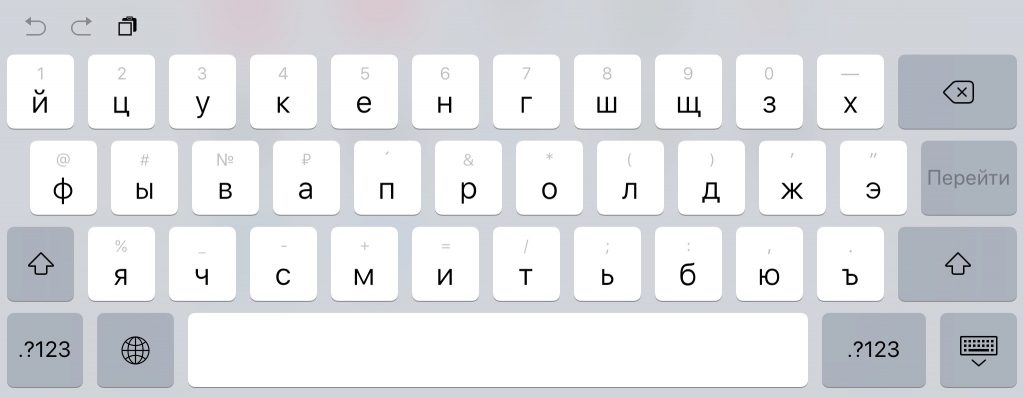

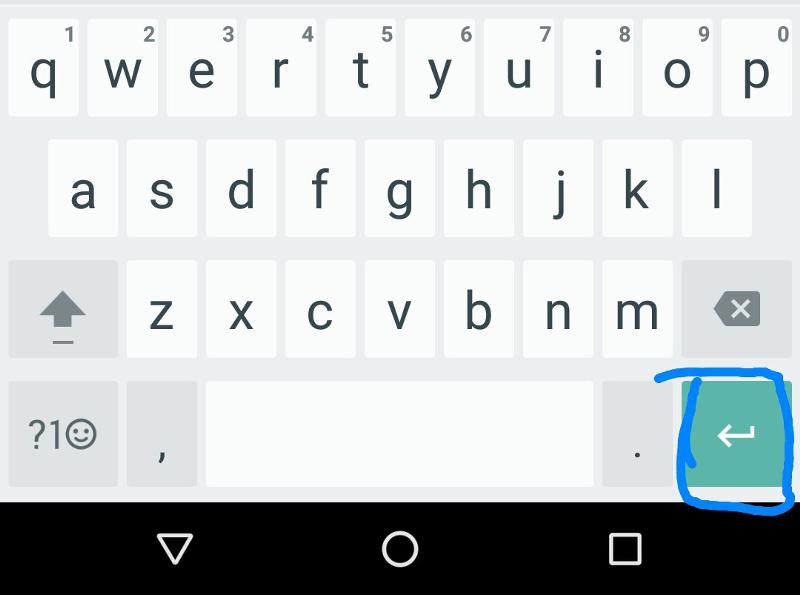

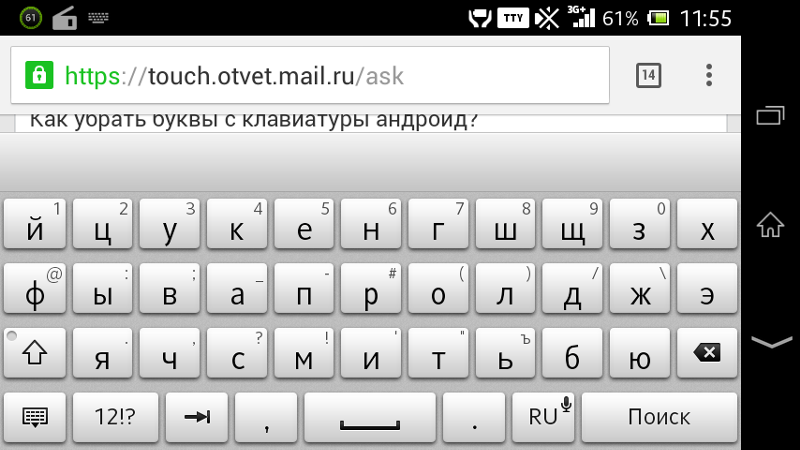
 В частности, фирма-разработчик рекомендует подсоединять устройство только к включенному телефону с уже найденной сетью. Кроме того, после подключения клавиатуры следует пользоваться лишь ее кнопками, а не кнопками телефона. Если же клавиатура по каким-либо причинам «виснет», т.е. перестает откликаться на нажатия (а у меня такое было несколько раз, причем без всяких видимых причин), создатели сего «девайса» в лучших традициях ОС Windows рекомендуют выполнить переподключение.
Далее. В документации честно предупреждается, что «чатборд» практически несовместим с языковыми раскладками, отличными от «123» и «abc». И точно — с русскоязычной раскладкой, например, «не дружит» Shift — ни тебе регистр сменить, ни запятую поставить. Кстати, эта клавиша вообще работает не так, как на обычной компьютерной клавиатуре: сперва необходимо, удерживая Shift , надавить на нужную кнопку, затем Shift отпустить и по новой.
Эксплуатация Chatboard совместно с аппаратами R320s и T65 с также выявила ряд интересных закономерностей: к примеру, если на R320s ввод с клавиатуры производился хоть и быстрее, чем с помощью кнопок, но все равно мучительно медленно, то на T65 печатаемые символы появлялись практически мгновенно, что разумеется, ни могло не радовать.
В частности, фирма-разработчик рекомендует подсоединять устройство только к включенному телефону с уже найденной сетью. Кроме того, после подключения клавиатуры следует пользоваться лишь ее кнопками, а не кнопками телефона. Если же клавиатура по каким-либо причинам «виснет», т.е. перестает откликаться на нажатия (а у меня такое было несколько раз, причем без всяких видимых причин), создатели сего «девайса» в лучших традициях ОС Windows рекомендуют выполнить переподключение.
Далее. В документации честно предупреждается, что «чатборд» практически несовместим с языковыми раскладками, отличными от «123» и «abc». И точно — с русскоязычной раскладкой, например, «не дружит» Shift — ни тебе регистр сменить, ни запятую поставить. Кстати, эта клавиша вообще работает не так, как на обычной компьютерной клавиатуре: сперва необходимо, удерживая Shift , надавить на нужную кнопку, затем Shift отпустить и по новой.
Эксплуатация Chatboard совместно с аппаратами R320s и T65 с также выявила ряд интересных закономерностей: к примеру, если на R320s ввод с клавиатуры производился хоть и быстрее, чем с помощью кнопок, но все равно мучительно медленно, то на T65 печатаемые символы появлялись практически мгновенно, что разумеется, ни могло не радовать. Причем складывалось такое ощущение, что на первом «Эриксоне» символы вводятся не напрямую с клавиатуры, как логично было бы предположить, а предварительно попадают в буфер, из которого устройство по мере надобности извлекает их и эмулирует ручной ввод на клавиатуре самой трубки. На это указывает появляющаяся в такие моменты в правом верхнем углу экрана полоса с набором символов, назначенных на конкретную клавишу аппарата. «Душераздирающее зрелище!», как говорил ослик Иа из мультфильма про Вини-Пуха. К счастью, в новых версиях прошивок телефонов разработчикам удалось значительно повысить КПД мини-клавиатуры. Но, разумеется, наряду с исправлением старых оплошностей не обошлось и без новых ошибок: SMS-сообщение, набранное на чатборде, подключенном к T65, даже в латинской раскладке, ограничено всего 70-ю символами! Так что длинные сообщения придется все же набирать на клавиатуре телефона — если Вы, разумеется, не хотите платить за услугу SMS в 2-3 раза больше.
Ситуация с русскоязычными раскладками тоже весьма неоднозначная.
Причем складывалось такое ощущение, что на первом «Эриксоне» символы вводятся не напрямую с клавиатуры, как логично было бы предположить, а предварительно попадают в буфер, из которого устройство по мере надобности извлекает их и эмулирует ручной ввод на клавиатуре самой трубки. На это указывает появляющаяся в такие моменты в правом верхнем углу экрана полоса с набором символов, назначенных на конкретную клавишу аппарата. «Душераздирающее зрелище!», как говорил ослик Иа из мультфильма про Вини-Пуха. К счастью, в новых версиях прошивок телефонов разработчикам удалось значительно повысить КПД мини-клавиатуры. Но, разумеется, наряду с исправлением старых оплошностей не обошлось и без новых ошибок: SMS-сообщение, набранное на чатборде, подключенном к T65, даже в латинской раскладке, ограничено всего 70-ю символами! Так что длинные сообщения придется все же набирать на клавиатуре телефона — если Вы, разумеется, не хотите платить за услугу SMS в 2-3 раза больше.
Ситуация с русскоязычными раскладками тоже весьма неоднозначная.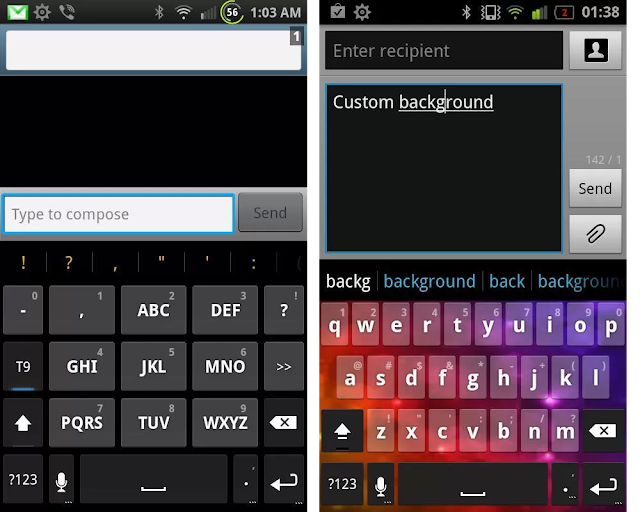 Впрочем, смотрите сами:
Впрочем, смотрите сами:
 С другой стороны, набор текста латиницей никаких трудностей не вызывает. Кроме, разумеется, некоторого тренинга. Зато максимальный размер SMS-сообщения будет составлять целых 160 латинских символов вместо 70 русскоязычных (разумеется, при использовании аппарата с «правильной» прошивкой)… Подумайте, так ли уж вам нужна эта кириллица?
А теперь, наверное, самое время подвести итоги:
Достоинства:
С другой стороны, набор текста латиницей никаких трудностей не вызывает. Кроме, разумеется, некоторого тренинга. Зато максимальный размер SMS-сообщения будет составлять целых 160 латинских символов вместо 70 русскоязычных (разумеется, при использовании аппарата с «правильной» прошивкой)… Подумайте, так ли уж вам нужна эта кириллица?
А теперь, наверное, самое время подвести итоги:
Достоинства:
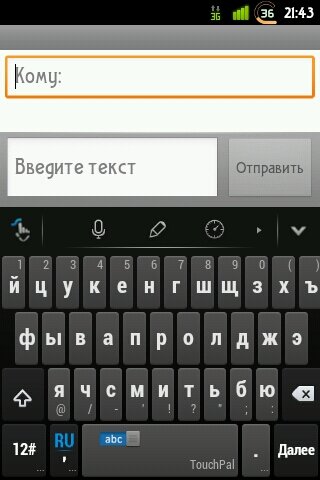 А пока предлагаю ознакомиться с некоторой технической информацией. Итак, размеры iBoard в развернутом состоянии — 343x127x13 мм, в сложенном — 89x127x19 мм. Кроме обычных кнопок, клавиатура содержит ряд функциональных клавиш, значительно облегчающих пользование телефоном. Сюда относится как работа с блокнотом, электронной почтой, органайзером, адресной книгой и рядом других приложений, так и удобная Web-навигация и, кроме всего прочего, управление функциями самого телефона: настройка громкости динамиков и микрофона, включение диктофона, громкой связи и многое другое. Ориентировочная цена данного устройства — 100 USD. Приобрести его можно в Интернет-магазинах iDEN Store, Nextel Communications, CompUSA, Staples.
Достоинства:
А пока предлагаю ознакомиться с некоторой технической информацией. Итак, размеры iBoard в развернутом состоянии — 343x127x13 мм, в сложенном — 89x127x19 мм. Кроме обычных кнопок, клавиатура содержит ряд функциональных клавиш, значительно облегчающих пользование телефоном. Сюда относится как работа с блокнотом, электронной почтой, органайзером, адресной книгой и рядом других приложений, так и удобная Web-навигация и, кроме всего прочего, управление функциями самого телефона: настройка громкости динамиков и микрофона, включение диктофона, громкой связи и многое другое. Ориентировочная цена данного устройства — 100 USD. Приобрести его можно в Интернет-магазинах iDEN Store, Nextel Communications, CompUSA, Staples.
Достоинства:
 Клавиатура имеет 53 клавиши и продается в комплекте с удобной сумочкой-футляром. На отечественном рынке она практически нигде не встречается, кроме специализированных салонов.
Резюмируя:Достоинства:
Клавиатура имеет 53 клавиши и продается в комплекте с удобной сумочкой-футляром. На отечественном рынке она практически нигде не встречается, кроме специализированных салонов.
Резюмируя:Достоинства: Цена таких новинок довольно невысока — около 20$.
На российском рынке об этих устройствах пока ничего не слышно. На плюсах и минусах думаю, останавливаться не стоит — они полностью аналогичны клавиатуре от Alcatel, разве что, последняя проигрывает в плане совместимости.
На этом первая часть обзора, посвященного технологиям быстрого и безошибочного ввода информации, завершена. Самая интересная информация еще впереди, так что выводы о предпочтениях тому или иному подходу делать пока рановато. Окончание материала читайте в следующем номере обзоре, где в контексте указанной проблемы будут рассмотрены некоторые модели смартфонов, фирменная технология набора от компании Ericsson, а также ряд любопытных новинок, призванных в недалеком будущем заменить традиционные решения.
Продолжение следует
Цена таких новинок довольно невысока — около 20$.
На российском рынке об этих устройствах пока ничего не слышно. На плюсах и минусах думаю, останавливаться не стоит — они полностью аналогичны клавиатуре от Alcatel, разве что, последняя проигрывает в плане совместимости.
На этом первая часть обзора, посвященного технологиям быстрого и безошибочного ввода информации, завершена. Самая интересная информация еще впереди, так что выводы о предпочтениях тому или иному подходу делать пока рановато. Окончание материала читайте в следующем номере обзоре, где в контексте указанной проблемы будут рассмотрены некоторые модели смартфонов, фирменная технология набора от компании Ericsson, а также ряд любопытных новинок, призванных в недалеком будущем заменить традиционные решения.
Продолжение следует

 Например, нажатие * в этой ситуации введет букву «х».
Например, нажатие * в этой ситуации введет букву «х». (Не подскажете, возможно ли такое в Symbian?)
(Не подскажете, возможно ли такое в Symbian?)